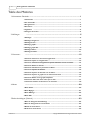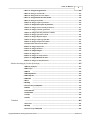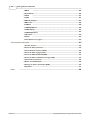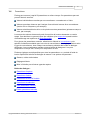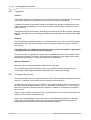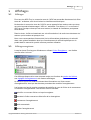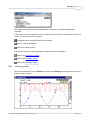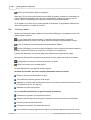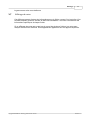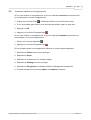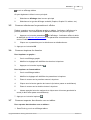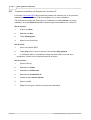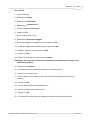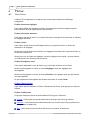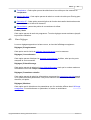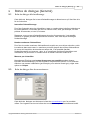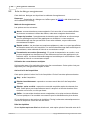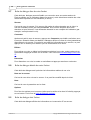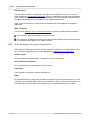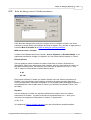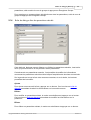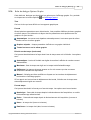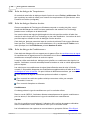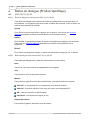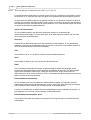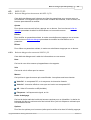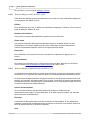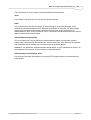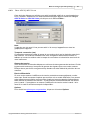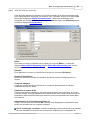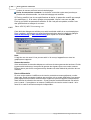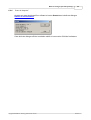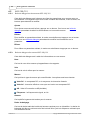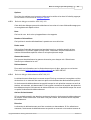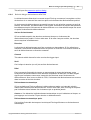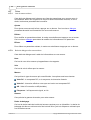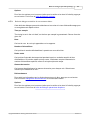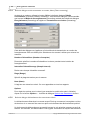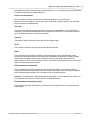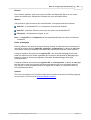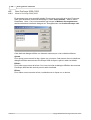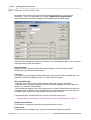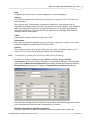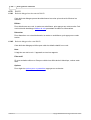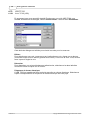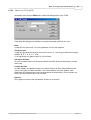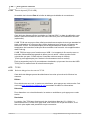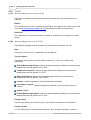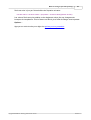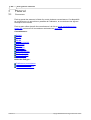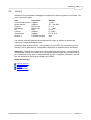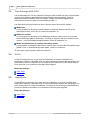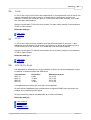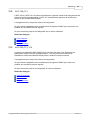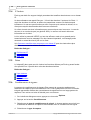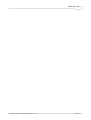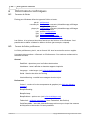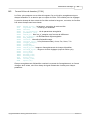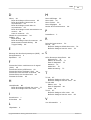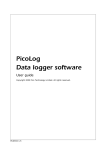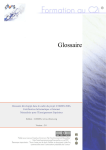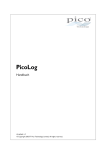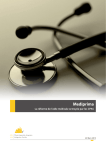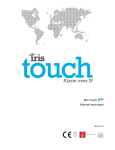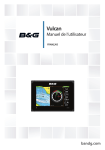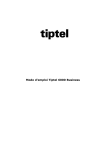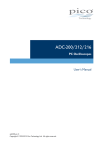Download PicoLog Manuel d`Utilisation
Transcript
PicoLog Manuel d'Utilisation PLW033-1.7 Copyright 2005-2007 Pico Technology Limited. Droits réservés. I PicoLog Manuel d'Utilisation Table des Matières 1 Informations Générales .............................................................................................1 1 Introduction ...................................................................................................1 ...................................................................................................1 2 Vue d'ensemble ...................................................................................................2 3 Enregistrement 4 Paramètres ...................................................................................................3 5 Législation ...................................................................................................4 6 Consignes de ...................................................................................................4 sécurité 2 Affichages .............................................................................................5 1 Affichages ...................................................................................................5 ...................................................................................................5 2 Affichage enregistreur ...................................................................................................6 3 Affichage lecteur ...................................................................................................7 4 Affichage graphe ...................................................................................................8 5 Affichage graphe XY ...................................................................................................10 6 Affichage tableau 7 Affichage de...................................................................................................11 notes 3 Comment... .............................................................................................12 ...................................................................................................12 1 Comment commencer un nouvel enregistrement ...................................................................................................13 2 Comment répéter un enregistrement ...................................................................................................14 3 Comment commencer l'enregistrement quand l ordinateur est mis en marche ...................................................................................................14 4 Comment afficher les données ...................................................................................................15 5 Comment sélectionner les paramètres à afficher ...................................................................................................15 6 Comment imprimer les données ...................................................................................................15 7 Comment exporter des données vers un tableur ...................................................................................................16 8 Comment exporter un graphe vers un traitement de texte ...................................................................................................17 9 Comment afficher un axe graphe date/durée ...................................................................................................17 10 Comment utiliser des unités autres que les volts ...................................................................................................18 11 Comment transférer les données sur un réseau IP 4 Menus .............................................................................................20 1 Menu Fichier...................................................................................................20 ...................................................................................................21 2 Menu Réglages ...................................................................................................22 3 Menu Affichage 4 Menu Aide ...................................................................................................22 5 Boîtes de dialogue.............................................................................................23 (Général) ...................................................................................................23 1 Boîte de dialogue d'échantillonnage ...................................................................................................23 2 Boîte de dialogue liste de convertisseurs ...................................................................................................24 3 Détails du convertisseur 4 Préférences ...................................................................................................25 convertisseur PLW033-1.7 Copyright 2005-2007 Pico Technology Limited. Droits réservés. Table des Matières II ...................................................................................................26 5 Boîte de dialogue enregistrement ...................................................................................................27 6 Boîte de dialogue connexion IP ...................................................................................................28 7 Boîte de dialogue liste de voies Socket ...................................................................................................28 8 Boîte de dialogue détails des voies Socket ...................................................................................................28 9 Boîte de dialogue état Socket ...................................................................................................29 10 Boîte de dialogue options paramètre ...................................................................................................30 11 Boîte de dialogue alerte pour un paramètre ...................................................................................................31 12 Boîte de dialogue mise à l'échelle paramètres ...................................................................................................32 13 Boîte de dialogue sélection paramètres ...................................................................................................33 14 Boîte de dialogue liste des paramètres calculés ...................................................................................................34 15 Boîte de dialogue paramètre calculé ...................................................................................................35 16 Boîte de dialogue Options Graphe ...................................................................................................36 17 Boîte de dialogue options graphe XY ...................................................................................................37 18 Boîte de dialogue d'options du tableur ...................................................................................................38 19 Confirmation effacement de fichier ...................................................................................................38 20 Boîte de dialogue Impression ...................................................................................................38 21 Boîte de dialogue Couleurs ...................................................................................................39 22 Boîte de dialogue Langue ...................................................................................................39 23 Boîte de dialogue Son ...................................................................................................40 24 Boîte de dialogue de Températures ...................................................................................................40 25 Boîte de dialogue Numéro de série ...................................................................................................40 26 Boîte de dialogue de Conditionneurs 6 Boîtes de dialogue.............................................................................................42 (Produit Spécifique) ...................................................................................................42 1 ADC-10/12/40/42 2 ADC-11/22 ...................................................................................................45 3 ADC-16 ...................................................................................................48 ...................................................................................................50 4 ADC-20/ADC-24 ...................................................................................................56 5 ADC-100/101 6 ADC-200 ...................................................................................................59 7 Démo ...................................................................................................62 8 DrDAQ ...................................................................................................66 ...................................................................................................70 9 Série PicoScope 2000/3000 10 RH-02 ...................................................................................................76 ...................................................................................................77 11 HumidiProbe 12 USB TC-08...................................................................................................78 7 Matériel 13 TC-08 ...................................................................................................80 14 TH-03 ...................................................................................................82 .............................................................................................84 1 Converters ...................................................................................................84 2 DrDAQ ...................................................................................................85 ...................................................................................................86 3 Série Picoscope 2000/3000 Copyright 2005-2007 Pico Technology Limited. Droits réservés. PLW033-1.7 III PicoLog Manuel d'Utilisation 4 RH-02 ...................................................................................................86 ...................................................................................................86 5 HumidiProbe 6 TH-03 ...................................................................................................87 7 TC-08 ...................................................................................................87 ...................................................................................................87 8 ADC-10/12/40/42 9 ADC-11/22 ...................................................................................................88 10 ADC-16 ...................................................................................................88 ...................................................................................................88 11 ADC-20/ADC-24 ...................................................................................................89 12 ADC-100/101 ...................................................................................................89 13 ADC-200/212/216 14 IP Sockets ...................................................................................................90 15 Démo ...................................................................................................90 ...................................................................................................90 16 Conditionneurs de signaux 8 Informations techniques .............................................................................................92 ...................................................................................................92 1 Formats de fichier ...................................................................................................92 2 Format de fichier préférences ...................................................................................................93 3 Format fichier de données (.PLW) ...................................................................................................94 4 Format de fichier réglages (.PLS) ...................................................................................................94 5 Format du ficher de mise à l'échelle ...................................................................................................95 6 Format de fichier conditionneur de signal (.PSC) 7 Commandes...................................................................................................95 de lancement ...................................................................................................96 8 Modes de fonctionnement ...................................................................................................96 9 Echange de données dynamiques (DDE) 10 Equations ...................................................................................................97 Index ......................................................................................................98 PLW033-1.7 Copyright 2005-2007 Pico Technology Limited. Droits réservés. Informations Générales 1 Informations Générales 1.1 Introduction 1 Ce fichier d'aide contient plus de cent pages d'informations détaillées sur PicoLog pour Windows. Prendre quelques minutes pour consulter les premières pages permet de s'initier au fonctionnement de PicoLog. Pendant l'utilisation de PicoLog, l'aide est accessible de deux façons : En appuyant sur le bouton Aide dans l'un des boîtes de dialogue du programme En appuyant sur le bouton 1.2 dans l'une des affichages Vue d'ensemble PicoLog pour Windows est un outil d'acquisition de données puissant et souple. Cependant il est relativement simple d'en apprendre les fonctions de base et il reste facile à utiliser. Il dispose des fonctionnalités suivantes : Support pour tous les convertisseurs Pico Acquisition des blocs de données d'un seul convertisseur à grande vitesse Recueil des données en continu à basse vitesse de convertisseurs multiples Limites d'alerte pour les paramètres Mise à l'échelle des paramètres à l'aide d'équations ou de tables de référence Calcul de paramètres supplémentaires dérivés des paramètres mesurés Analyse des fichiers enregistrés pendant l'acquisition de nouvelles données Affichage de données pendant l'acquisition lent ou après l'acquisition Affichage en format graphique (XY ou en fonction du temps) ou sous forme de tableur Transfert de données vers d'autres applications à l'aide du presse-papier, de fichiers ou du DDE Transfért des données entre ordinateurs à l'aide des liens réseau IP On peut choisir l'option visite guidée pour suivre les étapes nécessaires à l'acquisition et à l'affichage de données. La section Table des Matières de ce fichier d'aide contient une liste de sujets Comment.... Copyright 2005-2007 Pico Technology Limited. Droits réservés. PLW033-1.7 2 PicoLog Manuel d'Utilisation Enregistrement 1.3 La fonction principale de PicoLog pour Windows est d'acquérir des données et de les écrire sur disque : il peut également afficher ou analyser les données. Il peut enregistrer les données de trois façons différentes : Aucune - aucune donnée n'est enregistrée. Ceci est utile si on ne souhaite qu'afficher les paramètres et régler l'alerte. En temps réel - ceci offre un enregistrement continu sur de longues périodes : on peut afficher les données en format graphique ou en tableur pendant l'acquisition des données. Le taux d'échantillonnage le plus rapide en mode temps réel dépend de la vitesse de l'ordinateur et du système d'exploitation : il est de l'ordre de quelques millisecondes. En bloc - ceci permet de acquérir un bloc de données relativement court à grande vitesse. Il n'est pas possible d'afficher les données pendant l'enregistrement en bloc. Dans ce mode, il est possible de commencer l'enregistrement lors d'un événement de déclenchement. Si l'option répéter immédiatement est sélectionné, il est possible de sauvegarder un bloc de données pour chaque événement de déclenchement. Transmission en continu (uniquement pour un convertisseur simple) (streaming) - Ce mode permet d'enregistrer des données en continu sur de longues périodes et permet également une synchronisation plus précise qu'en mode continu en temps réel. Seuls les convertisseurs des séries PicoScope 2000 et 3000 supportent le mode de transmission en continu. En mode de transmission en continu, le convertisseur transfère les données par blocs. Le programme ne remet à jour l'affichage qu'à la fin de chaque bloc de données. Cela signifie que la remise à jour ne se fait pas de façon aussi régulière qu'en mode continu en temps réel. Lorsque la vitesse d'échantillonnage est très lente, quelques secondes peuvent séparer chaque remise à jour de l'écran. Il existe plusieurs options pour préciser quoi faire à la fin de l'acquisition (quand la totalité des échantillons a été acquise). Les options sont les suivantes: Arrêter Répéter immédiatement Répéter après un intervalle de temps (une heure par exemple) On peut sélectionner le mode d'enregistrement et les fonctions de répétition à l'aide de la boîte de dialogue enregistrement. Remarque: lorsque PicoLog est installé pour le DrDAQ,le mode d'enregistrement est réglé sur Temps Réel, et les fonctions de répétition ne sont pas disponibles. PLW033-1.7 Copyright 2005-2007 Pico Technology Limited. Droits réservés. Informations Générales 1.4 3 Paramètres Picolog peut mesurer jusqu'à 50 paramètres en même temps. Ces paramètres peuvent provenir de trois sources: Valeurs individuelles mesurées par un convertisseur- normalement en Volts Valeurs mesurées obtenues par l'analyse d'une série de lectures d'un convertisseur (tension CA ou fréquence, par exemple) Valeurs calculées dérivées d'un ou de plusieurs autres paramètres (puissance=amps x volts, par exemple) La mesure des valeurs obtenues à partir d'une série de lectures demande un certain temps. Ces dernières ne peuvent donc être utilisées qu'en temps réel quand la durée d'échantillonage est supérieure à QuickSampleMs. Pour ajouter les paramètres mesurés, sélectionner d'abord un convertisseur, puis spécifier l'utilisation souhaitée pour les voies du convertisseur. Les réglages varient selon le type de convertisseur, donc chaque convertisseur présente des boîtes de dialogue différentes. Les convertisseurs rapides ont deux boîtes de dialogues: l'une pour l'acquisition en temps réel, l'autre pour l'acquisition en bloc. Plusieurs réglages sont disponibles pour tous les paramètres: on y accède à l'aide du bouton Options de la boîte de dialogue de mesure. Les options comprennent : Gamme, unités et décimales Réglages d'alerte Mise à l'échelle pour d'autres types de capteur Boîtes de dialogue : Paramètres d'options Paramètres d'alerte Paramètres de mise à l'échelle Paramètres de sélection Liste paramètres calculés Edition paramètres calculés Copyright 2005-2007 Pico Technology Limited. Droits réservés. PLW033-1.7 4 PicoLog Manuel d'Utilisation Législation 1.5 Licence A l'achat de PicoLog pour Windows ou d'un convertisseur Pico Technology, Pico accorde une licence autorisant une personne, à tout moment, à utiliser les logiciels. L'utilisateur courant est autorisé à installer les logiciels sur plusieurs ordinateurs et à en utiliser plusieurs exemplaires à la fois, mais il est tenu d'en interdire l'utilisation à toute autre personne. L'utilisateur courant est autorisé à télécharger les mises à niveau des logiciels (gratuites) depuis le site web de Pico Technology pendant une période d'un an à compter de la date d'achat. Garantie Pico Technology ne garantit en aucun cas l'absence d'erreurs ou le bon fonctionnement des logiciels, ainsi que de tout produit livré en conjonction, dans tous type de scénario que ce soit. Il incombe donc à l' utilisateur de s'assurer que le produit est adapté à l'application envisagée avant de l'utiliser de façon définitive. Si vous rencontrez un problème, veuillez nous le signaler afin que nous puissions, dans la mesure du possible, le rectifier. Si malgré cela le produit ne vous apporte pas entière satisfaction, retournez-le; il vous sera remboursé intégralement. Marques déposées Windows est une marque déposée de Microsoft Corporation. Pico Technology Limited, PicoScope, PicoLog et DrDAQ sont des marques de Pico Technology Limited déposées dans le Royaume-Uni et dans d'autres pays. Consignes de sécurité 1.6 Pour tous les ADC Pico, la connexion terre de l' ADC est raccordée directement à la fiche terre de l' ordinateur, afin de minimiser les interférences électriques. Ne brancher la connexion terre de l' ADC à aucun appareil d'une tension autre que terre, car cela risquerait d'endommager l' ADC et l' ordinateur. Par ailleurs, si l' on connecte l' ADC terre à quelque chose qui est sous tension, le chassis de l'ordinateur peut passer sous tension. Dans le doute, vérifier en branchant une voie d'introduction à la sortie terre douteuse et s' assurer que la tension est presque zéro. Nous vous recommandons fortement de lire les informations générales sur la sécurité dans votre guide d'installation ainsi que l'avertissement de sécurité spécifique sur le produit dans le manuel du produit avant sa première utilisation. PLW033-1.7 Copyright 2005-2007 Pico Technology Limited. Droits réservés. Affichages 2 Affichages 2.1 Affichages 5 Pour tous les ADC Pico, la connexion terre de l' ADC est raccordée directement à la fiche terre de l' ordinateur, afin de minimiser les interférences électriques. Ne brancher la connexion terre de l' ADC à aucun appareil d'une tension autre que terre, car cela risquerait d'endommager l' ADC et l' ordinateur. Par ailleurs, si l' on connecte l' ADC terre à quelque chose qui est sous tension, le chassis de l'ordinateur peut passer sous tension. Dans le doute, vérifier en branchant une voie d'introduction à la sortie terre douteuse et s' assurer que la tension est presque zéro. Nous vous recommandons fortement de lire les informations générales sur la sécurité dans votre guide d'installation ainsi que l'avertissement de sécurité spécifique sur le produit dans le manuel du produit avant sa première utilisation. 2.2 Affichage enregistreur Lorsqu'on lance PicoLog pour Windows en utilisant l'icône Enregistreur, une fenêtre comme celle-ci s'ouvre: Cet affichage dispose d'un menu donnant accès aux fonctions de gestion de fichiers, aux réglages d'enregistrement et à d'autres affichages. Au dessous figure une fenêtre contenant des informations sur l'état courant d'enregistrement, ainsi que des boutons permettant de contrôler l'enregistrement. Les boutons en haut à gauche permettent de spécifier le nom du fichier et de commencer ou d'arrêter l'enregistrement. Les boutons sont les suivants: spécifier un nouveau fichier sur lequel enregistrer remettre le fichier courant au début afin de le réenregistrer commencer l'enregistrement arrêt momentané arrêter l'enregistrement Copyright 2005-2007 Pico Technology Limited. Droits réservés. PLW033-1.7 6 PicoLog Manuel d'Utilisation Les boutons en haut à droite permettent d'activer d'autres affichages: activer un affichage de notes activer un affichage graphe activer un affichage tableur Le reste de l'affichage comporte une ligne d'informations pour chaque paramètre sélectionné. A gauche de chaque ligne se trouve un témoin dont la couleur indique l'état du paramètre: la valeur du paramètre est dans les limites de la gamme la valeur du paramètre est courantement en dehors de la gamme, mais pas depuis assez longtemps pour déclencher l'alerte le paramètre est en état d'alerte: cliquer sur le voyant avec la souris pour annuler l'alerte le paramètre est en état d'alerte, mais l'alerte est déjà annulée A côté de chaque voyant se trouve le nom du capteur et la température courante. La température est mise à jour avec un intervalle de quelques secondes. Si l'on clique sur le nom d'un paramètre (pas sur le témoin), l'ordinateur affiche les réglages de mesure pour ce paramètre. (Par exemple, pour l'ADC16, il affiche le dialogue infos voie de l'ADC16). l'affichage moniteur dispose d'un menu servant à: Sélectionner les paramètres à afficher sur l'affichage moniteur Activer d'autres affichages Configurer le système Préciser diverses options (couleurs, son, etc) Quand l'affichage moniteur est active, il est possible d'obtenir des informations sur le menu en plaçant le curseur sur une option menu, puis en appuyant sur la touche F1. Si on minimise l'affichage moniteur, le programme affichera un icône qui indique s'il y a des alertes. Si une alerte se met en marche, on peut double-cliquer sur l'icône pour rétablir le tableur de contrôle. Affichage lecteur 2.3 Quand on sélectionne l'option affichage | Lecteur, une nouvelle fenêtre comme celle-ci s'ouvre: PLW033-1.7 Copyright 2005-2007 Pico Technology Limited. Droits réservés. Affichages 7 Elle indique le nom du fichier d'enregistrement courant et le nombre d'échantillons recueillis. Les boutons en haut à gauche servent à sélectionner un fichier et de passer d'un fichier à l'autre. Les boutons sont les suivants: chargement d'un nouveau fichier dans le lecteur retour au fichier précédent avance au fichier suivant Les boutons en haut à droite permettent d'activer d'autres affichages: activer une affichage de notes activer une affichage graphe activer une affichage tableur 2.4 Affichage graphe Quand on sélectionne l'option Graphe du sous-menu affichage, le programme ouvre une fenêtre comme celle-ci: Copyright 2005-2007 Pico Technology Limited. Droits réservés. PLW033-1.7 8 PicoLog Manuel d'Utilisation Il y a plusieurs touches en haut à gauche de l'écran. Le groupe de touches horizontal permet de changer l'intervalle de temps affiché. déplace l'affichage d'un intervalle entier (plus tôt) déplace l'affichage d'un quart d'intervalle (plus tôt) multiplie le centre de l'intervalle par deux (agrandissement) divise l'affichage courant par deux (réduction) } déplace l'affichage d'un quart d'intervalle (plus tard) } déplace l'affichage d'un intervalle entier (plus tard) Le groupe de touches vertical supérieur permet de changer la gamme de valeurs pour l'axe vertical. Si plus d'un graphe est affiché, les touches contrôlent le graphe aux bords épais. Pour passer à un autre graphe, placer le curseur dans le nouveau graphe et cliquer avec le bouton gauche de la souris. déplacer d'un intervalle entier vers le haut multiplie le centre de l'intervalle par deux (agrandissement) divise l'affichage courant par deux (réduction) déplacer d'un intervalle entier vers le bas Les autres touches verticales sont: copier le graphe sur le presse-papier imprimer le graphe sélectionner les capteurs à afficher préciser les options pour le graphe afficher les informations aide sur le graphe Noter que, si l'on utilise ces touches pour modifier la gamme verticale ou horizontale, la mise à l'échelle automatique pour cet axe sera désactivé. Utiliser les options (voir la touche options ci-dessous) pour réactiver la mise à l'échelle automatique. Si on déplace le curseur sur la portion graphe de la fenêtre, le programme affichera la valeur courante et l'heure à la position courante du curseur. Affichage graphe XY 2.5 Quand on sélectionne l'option Graphe XY du sous-menu affichage, le programme ouvre une fenêtre comme celle-ci: PLW033-1.7 Copyright 2005-2007 Pico Technology Limited. Droits réservés. Affichages 9 Il y a plusieurs touches en haut à gauche de l'écran. Le groupe de touches horizontal permet de changer la gamme de valeurs pour l'axe horizontale. déplace l'affichage d'un intervalle entier déplace l'affichage d'un quart d'intervalle multiplie le centre de l'intervalle par deux (agrandissement) divise l'affichage courant par deux (réduction) déplace l'affichage d'un quart d'intervalle déplace l'affichage d'un intervalle entier Le groupe de touches vertical supérieur permet de changer la gamme de valeurs pour l'axe vertical. déplacer d'un intervalle entier vers le haut multiplie le centre de l'intervalle par deux (agrandissement) divise l'affichage courant par deux (réduction) déplacer d'un intervalle entier vers le bas Les autres touches verticales sont: copier le graphe sur le presse-papier imprimer le graphe sélectionner les capteurs à afficher préciser les options pour le graphe Copyright 2005-2007 Pico Technology Limited. Droits réservés. PLW033-1.7 10 PicoLog Manuel d'Utilisation afficher les informations aide sur le graphe Noter que, si l'on utilise ces touches pour modifier la gamme verticale ou horizontale, la mise à l'échelle automatique pour cet axe sera désactivé. Utiliser les options (voir la touche options ci-dessous) pour réactiver la mise à l'échelle automatique. Si on déplace le curseur sur la portion graphe de la fenêtre, le programme affichera les valeurs à la position courante du curseur. Affichage tableau 2.6 Quand on sélectionne l'option tableur du sous-menu affichage, le programme ouvre une fenêtre comme celle-ci: Il y a une ligne pour chaque lecture. La première colonne indique le moment d'enregistrement de la lecture. Les autres colonnes indiquent les paramètres choisis. ouvre un dialogue pour sélectionner les paramètres à afficher. préciser l'affichage, soit des lectures individuelles, soit un résumé des lectures dans la gamme (la première lecture, la moyenne, le minimum et le maximum). La barre de défilement sur la droite permet de sélectionner la gamme de temps. Après avoir sélectionné une gamme de lectures, on peut utiliser les touches suivantes: sauvegarder les lectures en format texte dans un fichier copier les lectures sur le presse-papier On peut sélectionner une gamme de deux façons: Si toutes les lectures que l'on souhaite sélectionner sont sur l'écran: Placer le pointeur sur la première lecture Tenir enfoncé le bouton gauche de la souris Déplacer le curseur jusqu'à la derniere lecture: les lectures sélectionnées seront mises en surbrillance au fur et à mesure. Relâcher le bouton de la souris Si l'on souhaite sélectionner un grand nombre de lectures: Positionner le pointeur sur la première lecture Cliquer le bouton gauche de la souris: la première lecture sera mise en surbrillance Avancer jusqu'à la dernière lecture Positionner le pointeur sur la dernière lecture Tenir enfoncé la touche majuscule et cliquer sur le bouton gauche de la souris: toute PLW033-1.7 Copyright 2005-2007 Pico Technology Limited. Droits réservés. Affichages 11 la gamme sera mise en surbrillance 2.7 Affichage de notes Cet affichage permet d'entrer des informations pour le fichier courant. Ceci est utile si l'on souhaite acquérir plusieurs fichiers de données semblables : les notes contiendront des informations spécifiques à chaque fichier. Si un affichage de notes est ouvert lors du survol de plusieurs fichiers, les notes pour chaque fichier seront affichées. Elles apparaîtront également sur les rapports imprimés. Copyright 2005-2007 Pico Technology Limited. Droits réservés. PLW033-1.7 12 PicoLog Manuel d'Utilisation 3 Comment... 3.1 Comment commencer un nouvel enregistrement Pour commencer un nouvel enregistrement depuis le début : 1. Sur le menu principal, sélectionner Fichier 2. Sélectionner Nouveaux paramètres L'ordinateur passe ensuite par les étapes nécessaires permettant de déterminer ce que l'on souhaite acquérir : Méthode d'enregistrement (enregistrement continu en temps réel, ou rapide en bloc) ...ne s'applique pas au DrDAQ Intervalle d'échantillonnage et nombre maximum d'échantillons Informations sur les convertisseurs Paramètres mesurés (Par exemple, pour l'ADC16, il affichera la boîte de dialogue infos voie de l'ADC16). Une fois ces informations entrées, s'assurer que l'affichage moniteur affiche bien les paramètres que l'on souhaite enregistrer, et que les valeurs sont correctes. 1. Sélectionner Affichage 2. Sélectionner Enregistreur: l'ordinateur ouvre alors l'affichage de l'enregistreur. Celui-ci comporte les mêmes touches que sur un magnétophone pour commencer, rembobiner, etc. 3. Appuyer sur la touche fichier 4. Taper le nom du fichier sur lequel on souhaite enregistrer 5. Appuyer sur OK : le nom du fichier apparaît dans l'affichage de l'enregistreur 6. Appuyer sur la touche Enregistrement chaque intervalle d'échantillonnage PLW033-1.7 : le nombre d'échantillons augmente à Copyright 2005-2007 Pico Technology Limited. Droits réservés. Comment... 3.2 13 Comment répéter un enregistrement Si l'on vient de faire un enregistrement, et que l'on souhaite conserver les données tout en commençant un nouvel enregistrement... 1. Cliquer sur la touche fichier : l'ordinateur afficher le nom de fichier suivant 2. Si l'on ne souhaite pas utiliser le nom de fichier par défault, taper un autre nom 3. Appuyer sur OK 4. Appuyer sur la touche Enregistrement Si l'on vient de faire un enregistrement, et que l'on souhaite remplacer les données en commençant un nouvel enregistrement... 1. Cliquer sur la touche Répétition 2. Appuyer sur la touche Enregistrement Si l'on souhaite répéter un enregistrement effectué un certain temps auparavant.. 1. Sélectionner Fichier dans le menu principal 2. Sélectionner Ouvrir 3. Sélectionner le fichier que l'on souhaite répéter 4. Sélectionner affichage du menu principal 5. Sélectionner Enregistreur: l'ordinateur affichera l'affichage de l'enregistreur 6. Procéder suivant les instructions répéter ou remplacer ci-dessus Copyright 2005-2007 Pico Technology Limited. Droits réservés. PLW033-1.7 14 PicoLog Manuel d'Utilisation Comment commencer l'enregistrement quand l ordinateur est mis en marche 3.3 Tout d'abord, sauvegarder les paramètres pour l'enregistrement que l'on souhaite relancer : 1. Définir les paramètres pour l'enregistrement souhaité 2. Sélectionner Fichier dans le menu principal 3. Sélectionner Sauvegarder sous... 4. Taper le nom du fichier pour les paramètres 5. Modifier le type de fichier dans Réglages (*.pls) 6. Appuyer sur OK Sous Windows: 1. Cliquer sur la touche Démarrer 2. Sélectionner Réglages 3. Sélectionner Barre de tâches et menu de démarrage 4. Sélectionner les programmes du menu de démarrage 5. Cliquer sur Ajouter 6. Taper c:\pico\plw.exe -r fred.pls (ou le nom choisi pour le fichier réglages) 7. Cliquer sur OK 8. Sélectionner le dossier démarrage (les programmes du dossier démarrage sont lancés automatiquement quand Windows démarre) 9. Cliquer sur OK 10. Cliquer sur Fin Comment afficher les données 3.4 Une fois les réglages de l'enregistrement faits, les valeurs courantes apparaissent sur l'affichage du tableau de contrôle. Pour afficher les données au format graphique ou tableur, il faut d'abord commencer l'enregistrement. On peut ensuite afficher les données en cliquant sur la touche correspondante dans l'affichage de l'enregistreur: ouvrir un affichage de notes ouvrir un affichage graphe PLW033-1.7 Copyright 2005-2007 Pico Technology Limited. Droits réservés. Comment... 15 ouvrir un affichage tableur On peut également utiliser le menu principal: 3.5 1. Sélectionner affichage dans le menu principal 2. Sélectionner le type de affichage souhaité (Graphe, Graphe XY, tableur, etc) Comment sélectionner les paramètres à afficher D'abord, quand on ouvre un affichage graphe ou tableur, l'ordinateur n'affiche que le premier paramètre. Pour sélectionner un paramètre différent, ou pour en ajouter : 1. 2. Appuyer sur la touche paramètres de l'affichage : l'ordinateur affiche la boîte de dialogue de sélection de paramètres. Les paramètres courantement sélectionnés sont en surbrillance. Cliquer sur un paramètre pour le sélectionner ou désélectionner. 3. Appuyer sur la touche OK 3.6 Comment imprimer les données Pour imprimer un graphe : 1. Ouvrir un affichage graphe 2. Modifier les réglages afin d'afficher les données à imprimer 3. Appuyer sur la touche imprimer Pour imprimer au format tableur : 1. Ouvrir un affichage tableur 2. Modifier les réglages afin d'afficher les paramètres à imprimer 3. Placer le curseur sur la première mesure à imprimer 4. Cliquer avec le bouton gauche de la souris (la lecture passe en surbrillance) 5. Placer le curseur sur la dernière lecture à imprimer 6. Laisser appuyée la touche majuscule et cliquer avec le bouton gauche de la souris (le bloc entier passe en surbrillance) 7. Appuyer sur la touche imprimer 3.7 Comment exporter des données vers un tableur Pour exporter des données vers un tableur : 1. Dans PicoLog, ouvrir un affichage tableur Copyright 2005-2007 Pico Technology Limited. Droits réservés. PLW033-1.7 16 PicoLog Manuel d'Utilisation 2. Modifier les réglages afin d'afficher les paramètres à imprimer 3. Placer le curseur sur la première mesure à imprimer 4. Cliquer avec le bouton gauche de la souris (la mesure passe en surbrillance) 5. Placer le curseur sur la dernière lecture à imprimer 6. Laisser appuyée la touche majuscule et cliquer avec le bouton gauche de la souris (le bloc entier passe en surbrillance) 7. Appuyer sur la touche presse-papier 8. Lancer le programme tableur 9. Placer le curseur en haut et à gauche de la zone que l'on souhaite remplir 10. Sélectionner Coller du menu Edition Il est également possible d'appuyer sur la touche fichier , puis d'écrire les données sur un fichier texte. On peut ensuite charger le fichier text dans le tableur. Si vous souhaitez que les données du tableur soient mises à jour en continu avec les mesures courantes, vous pouvez utiliser l'échange de données dynamique (DDE). Comment exporter un graphe vers un traitement de texte 3.8 Pour exporter un graphe vers un traitement de texte : 1. Ouvrir un affichage graphe 2. Modifier les réglages afin d'afficher le graphe que l'on souhaite exporter 3. Appuyer sur le bouton presse-papiers 4. Passer au programme traitement de texte 5. Placer le curseur sur l'endroit où l'on désire insérer l'image 6. Sélectionner Coller dans le menu Editer On peut également appuyer sur le bouton fichier , et ensuite écrire les données sur un metafichier Windows. On peut alors copier le fichier graphique dans le traitement de texte PLW033-1.7 Copyright 2005-2007 Pico Technology Limited. Droits réservés. Comment... 3.9 17 Comment afficher un axe graphe date/durée L'axe des temps d'un graphe indique généralement la durée (dans les unités d'intervalles d'échantillonnage sélectionnés) depuis le début du déclenchement. Bien que ceci soit pratique pour des déclenchements de courte durée, ce n'est pas idéal lorsqu'il s'agit d'une acquisition de données sur une longue période de temps. Pour activer la mise à l'échelle des date et des durées sur un graphe: 1. Appuyer sur le bouton options situé sur le graphe 2. Changer le format Durée en Date/Heure Il est possible de sélectionner d'autres formats d'échelle d'axe de la même manière: se référer aux options des graphes pour plus d'informations. 3.10 Comment utiliser des unités autres que les volts Si l'on utilise un autre capteur : 1. Sélectionner le convertisseur normalement 2. Dans la boîte de dialogue liste de mesures, sélectionner Ajouter (Par exemple, pour l'ADC16, il affiche la boîte de dialogue liste de voies de l'ADC16). 3. Entrer les informations relatives à la mesure 4. Appuyer sur le bouton Options 5. Appuyer sur le bouton Mise à l'échelle 6. Entrer les informations relatives à la mise à l'échelle (voir la boîte de dialogue mise à l'échelle pour infos) Copyright 2005-2007 Pico Technology Limited. Droits réservés. PLW033-1.7 18 PicoLog Manuel d'Utilisation Comment transférer les données sur un réseau IP 3.11 La fonction Connexion IP Picolog permet de prendre des mesures sur un ou plusieurs ordinateurs, et de les afficher et de les enregistrer sur un autre ordinateur. Les mesures sont prises par PicoLog sur un ordinateur en mode Serveur. Un autre ordinateur, en mode Client demande les données par l'intermédiaire d'un réseau IP. Sur le serveur : 1. Cliquer sur Start 2. Sélectionner Run... 3. Taper winipcfg.exe 4. Noter le nom du serveur Sur le client : 1. Ouvrir une fenêtre DOS 2. Taper ping suivi du nom du serveur, par exemple ping jacques 3. L' ordinateur affiche l' intervalle de temps d'un aller-retour entre les deux ordinateurs. Vérifier le bon fonctionnement de la liaison. Sur le serveur : 1. Lancer PicoLog 2. Sélectionner Fichier 3. Sélectionner Préférences 4. Sélectionner Connexions IP 5. Cocher la case Activer Serveur 6. Cliquer sur Ok 7. Régler PicoLog pour effectuer les mesures souhaitées PLW033-1.7 Copyright 2005-2007 Pico Technology Limited. Droits réservés. Comment... 19 Sur le client : 1. Lancer PicoLog 2. Sélectionner Fichier 3. Sélectionner Préférences 4. Sélectionner Connexions IP 5. Cocher la case Activer Client 6. Cliquer sur Ok 7. Sortir et relancer PicoLog 8. Sélectionner Nouveaux réglages 9. Entrer les réglages d'enregistrement et cliquer sur OK 10. Entrer les réglages d'échantillonnage et cliquer sur OK 11. Régler le type de convertisseur sur Prise 12. Cliquer sur OK 13. Enter le nom du serveur, par exemple jacques Remarque: les noms des serveurs sont sensibles aux majuscules!!! Jacques est différent de jacques 14. Cliquer sur Connecter 15. L'ordinateur devrait maintenant afficher les voies du serveur 16. Cliquer sur l'une des voies 17. Pour changer le nom, taper le nom local (qui peut être différent du nom sur le serveur) 18. Cliquer sur OK 19. La voie sélectionnée est marquée d'un X 20. répéter l'opération pour chaque voie 21. Cliquer sur OK 22. La fenètre du moniteur devrait maintenant afficher les lectures du serveur Copyright 2005-2007 Pico Technology Limited. Droits réservés. PLW033-1.7 20 PicoLog Manuel d'Utilisation 4 Menus 4.1 Menu Fichier Le Menu Fichier apparait sur la barre menu en haut de la fenêtre de l'affichage enregistreur. Fichier | Nouveaux réglages Cette option efface les réglages courants, puis passe par toutes les étapes requises pour permettre à PicoLog de acquérir des données. Fichier | Nouvelles données Cette option permet de créer un nouveau fichier pour enregistrer des données en utilisant les réglages courants. Fichier | Ouvrir Cette option ferme toutes les affichages actives, puis permet d'ouvrir un fichier de données ou de réglages. Quand on ouvre un fichier de données, les réglages et données sont copiés du fichier, et les données s'affichent. Quand on ouvre un fichier de réglages, seuls les réglages sont copiés : aucune donnée ne s'affiche tant que Picolog n'est pas lancé. Fichier | Enregistrer sous Cette option demande le nom du fichier, puis inscrit les données sur ce fichier. Quand on sauvegarde un fichier au format Réglages, seuls les réglages sont sauvegardés. Quand on sauvegarde un fichier au format Données, les réglages ainsi que les donnés sont sauvegardés. On peut également sauvegarder les donnés seulement au format Texte. Fichier | Effacer fichier Cette option permet d'effacer un fichier. Sélectionner le fichier, puis appuyer sur OK pour l'effacer. Fichier | Préférences Ce groupe d'options permet de personnaliser PicoLog pour Windows. Langue - Cette option permet de sélectionner la langue que PicoLog utilisera. Couleurs - Cette option permet de sélectionner les couleurs que PicoLog utilisera sur les graphes, le tableur etc. Son - Cette option permet d'activer les sons pour certains événements. PLW033-1.7 Copyright 2005-2007 Pico Technology Limited. Droits réservés. Menus 21 Température - Cette option permet de sélectionner les unités pour les mesures de température. Numéro de série - Cette option permet de saisir un numéro de série pour Picolog pour Windows. Connexion IP - Cette option permet d'activer la fonction de transfert de données entre deux ordinateurs à l'aide d'un réseau IP Convertisseur - permet de précier le convertisseur à utiliser Fichier | Sortir Cette option permet de sortir du programme. Tous les réglages seront maintenus jusqu'à la prochaine utilisation. 4.2 Menu Réglages Le menu réglages apparait sur la barre menu, en haut de l'affichage enregistreur. Réglages | Enregistrement Cette option sert à choisir la méthode d'enregistrement pour les mesures. Réglages | Convertisseurs Cette option permet d'indiquer les types de convertisseurs à utiliser, ainsi que les ports auxquels ils sont connectés. Réglages | Echantillonnage Cette option permet de préciser le taux d'échantillonnage, ainsi que le nombre maximum d'échantillons en mode Temps réel. Réglages | Paramètres calculés Cette option permet de saisir les informations concernant les paramètres calculés depuis un ou plusieurs autres paramètres. Ceci peut s'effectuer soit au cours de l'acquisition de données, soit après. Réglages | Moniteur Cette option sert à sélectionner les paramètres que l'on souhaite afficher dans l'affichage enregistreur. Pour sélectionner un paramètre, le mettre en surbrillance. Copyright 2005-2007 Pico Technology Limited. Droits réservés. PLW033-1.7 22 PicoLog Manuel d'Utilisation Menu Affichage 4.3 Le menu affichage apparait sur la barre menu, en haut de l'affichage enregistreur. Affichage | Lecteur Cette option ouvre l'affichage lecteur. Affichage | Notes Cette option ouvre l'affichage notes. Affichage | tableur Cette option ouvre l'affichage tableur. Affichage | Graphe Cette option ouvre l'affichage graphe. Affichage | Graphe XY Cette option ouvre l'affichage graphe XY. Menu Aide 4.4 Le menu aide apparait sur la barre menu, en haut de l'affichage enregistreur. Aide | Index Cette option ouvre l'index d'aide de Picolog pour Windows. Aide | Table des matières Cette option ouvre la table des matières de Picolog pour Windows Aide | Comment utiliser l'aide Cette option explique comment utiliser l'aide. Aide | Cette affichage Cette option affiche le texte de l'aide pour cette affichage Aide | Visite guidée Cette option affiche, l'un après l'autre, les éléments principaux du programme. Il n'est pas nécéssaire de connecter de convertisseur pour utiliser cette option. Aide | Infos sur… Cette option affiche la version et le numéro de série de PicoLog pour Windows. PLW033-1.7 Copyright 2005-2007 Pico Technology Limited. Droits réservés. Boîtes de dialogue (Général) 5 Boîtes de dialogue (Général) 5.1 Boîte de dialogue d'échantillonnage 23 Cette boîte de dialogue fixe le taux d'échantillonnage et détermine ce qu'il faut faire à la fin de l'exécution. Intervalle d'échantillonnage Pour fixer l'intervalle entre les échantillons, taper un nombre dans la boîte et sélectionner les unités désirées. L'intervalle doit être un nombre entier; ainsi, par exemple, l'on doit préciser 30 secondes, et non 0,5 minutes. Remarque: avec un taux d'échantillonnage de moins d'une seconde, il est possible d'afficher un graphe pendant l'acquisition de données, mais cela risque de dérégler l'échantillonnage. Nombre maximum d'échantillons Pour fixer le nombre maximum d'échantillons à acquérir au cours d'une exécution, saisir le maximum dans cette case. Le maximum peut aller jusqu'à des millions d'échantillons. Au cours de l'acquisition de données en temps réel, il est possible d'arrêter l'échantillonnage à tout moment ; donc, si on ne sait pas combien d'échantillons sont nécéssaires, on peut saisir un nombre élevé et arrêter l'exécution avant la fin. Mesures par échantillon Normalement PicoLog prend autant de mesures que possible pendant chaque intervalle d'échantillonnage, puis sauvegarde la moyenne des lectures. Si l'on souhaite effectuer une mesure instantanée (par exemple, pour calculer l'écart type), régler cette option sur Unique. 5.2 Boîte de dialogue liste de convertisseurs Cette boîte de dialogue sert à dresser la liste des convertisseurs que l'on souhaite utiliser. Sur la gauche se trouve la liste des convertisseurs qui sont actuellement actifs. Copyright 2005-2007 Pico Technology Limited. Droits réservés. PLW033-1.7 24 PicoLog Manuel d'Utilisation Edition Pour éditer les informations sur un convertisseur existant, mettre le convertisseur en surbrillance et appuyer sur ce bouton, ce qui ouvre les détails du convertisseur. Ajouter Pour ajouter un nouveau convertisseur à la liste, appuyer sur ce bouton. Ceci ouvre les détails du convertisseur permettant de saisir le type de convertisseur et le port. Effacer Pour effacer un convertisseur existant, mettre le convertisseur en surbrillance et appuyer sur ce bouton. Paramètres Pour préciser les paramètres à mesurer pour un convertisseur, mettre le convertisseur en surbrillance et appuyer sur ce bouton. Détails du convertisseur 5.3 Pour accéder à cette boîte de dialogue, sélectionner Voies d'entrée... dans le menu Paramètres. Cette boîte de dialogue est utilisée pour saisir les détails pour un convertisseur. Notez qu'elle NE s'affiche PAS si vous réglez les préférences du convertisseur sur le choix automatique d'un convertisseur particulier. Type de convertisseur Ceci liste les types de convertisseurs qui peuvent être utilisés avec le programme. Veuillez noter que tous les convertisseurs ne sont pas disponibles si des modes incompatibles ont été choisis dans la boîte de dialogue d' Enregistrement. Port Choisir le port auquel le convertisseur est branché si le produit Pico relié utilise l'une des PLW033-1.7 Copyright 2005-2007 Pico Technology Limited. Droits réservés. Boîtes de dialogue (Général) 25 méthodes de connexion suivantes : Port parallèle Port série Adaptateur de port USB-parallèle (ceux-ci sont alloués selon l'ordre dans lequel les unités sont connectées au PC) Dispositifs USB Lorsqu'un produit qui supporte nativement l'USB est sélectionné dans la liste Type de convertisseurs, le champ Port est grisé et une liste de dispositifs USB du type sélectionné et qui sont courantement reliés au PC, s'affiche. Si vous essayez d'éditer les réglages d'une unité déjà ouverte, l'unité en question apparaît en surbrillance à la fin de la liste. Si des unités apparaissent en haut de la liste sans surbrillance, elles représentent d'autres dispositifs disponibles de ce type qui sont reliés au PC. Vous pouvez à votre gré commuter entre les unités disponibles. Cependant, les réglages de l'unité que vous êtes en train d'éditer ne seront pas sauvegardés. Remarque : L'énumération des dispositifs USB peut prendre un certain temps, surtout si plusieurs dispositifs USB sont reliés au PC. A ce moment, PicoLog peut donner l'impression d'être bloqué, mais ceci est normal. Rafraîchissement Après avoir choisi un convertisseur à partir du menu déroulant des Types de convertisseurs, cliquer sur ce bouton pour détecter les nouveaux dispositifs USB. Etat Ceci vous informe de l'état de tout convertisseur relié à votre ordinateur. Pour assurer une installation correcte de votre matériel, se référer à la section sur l'installation du matériel. OK Lorsque vous cliquez sur le bouton OK, l'ordinateur ouvre une boîte de dialogue pour le convertisseur sélectionné. Un double clic avec le bouton gauche de la souris sur le dispositif USB souhaité a le même effet. 5.4 Préférences convertisseur On accède à Cette boîte de dialogue par l'option Préférences dans le menu Fichier. Cette boîte de dialogue sert à préciser d'avance le convertisseur à utiliser. Ainsi, l'ordinateur ne demandera pas le type de convertisseur à chaque utilisation de l'option Nouveaux Réglages. Les options sont les suivantes : Demander le type de convertisseur à chaque utilisation de l'option Nouveaux Réglages Utiliser le convertisseur sélectionné lors de l'installation de PicoLog Utiliser le convertisseur sélectionné dans cette boîte de dialogue Quand on sélectionne la dernière option, l'ordinateur active les champs Convertisseur et Port sur cette boîte de dialogue. Copyright 2005-2007 Pico Technology Limited. Droits réservés. PLW033-1.7 26 PicoLog Manuel d'Utilisation Boîte de dialogue enregistrement 5.5 Cette boîte de dialogue sert à préciser la méthode d'enregistrement. Remarque : Cette boîte de dialogue ne s'affiche pas si le DrDAQ a été sélectionné lors de l'installation de PicoLog Méthode d'enregistrement Les options sont les suivantes : Aucun - aucune donnée ne sera enregistrée. Ceci sera utile si l'on souhaite afficher les lectures courantes et utiliser des alertes, mais sans enregistrer de données. Temps réel continu - l'enregistrement de données peut s'effectuer en même temps que leur affichage sous forme de graphiques ou de tableur. Le taux maximum d'échantillonnage est d'un par seconde. Avec cette méthode, on peut utiliser des convertisseurs multiples. Rapide en bloc - les données sont acquises rapidement, mais on ne peut pas afficher les données avant la fin de l'acquisition. Le taux d'échantillonnage étant contrôlé par le convertisseur, cette méthode se limite à un convertisseur unique. Transmission en continu (Streaming) - En mode de transmission en continu, vous pouvez enregistrer les données tout en les affichant sous forme de graphique ou de feuille de calcul. La vitesse d'échantillonnage est contrôlée par le convertisseur. Cette méthode se limite à un convertisseur simple. Utilisation de convertisseurs multiples Cocher cette case si l'on souhaite utiliser plus d'un convertisseur. Cette option n'est pas disponible pour l'enregistrement rapide en bloc. Action à la fin de l'acquisition Cette option précise l'action à la fin de l'acquisition. Choisir l'une des options suivantes: Stop - arrête l'acquisition Répéter immédiatement - reprend un nouveau recueil dès la fin de l'acquisition courant Répéter après un délai - reprend une nouvelle acquisition après écoulement d'un délai. Cette option peut éventuellement servir à acquérir un bloc de données d'une durée de une minute, une fois par heure. Défiler - les nouvelles données seront enregistrées, et les plus anciennes effacées. Ceci est pratique si l'on souhaite ne conserver que les échantillons les plus récents. Si l'on sélectionne un des options de répétition, Picolog incrémente automatiquement un numéro de séquence à la fin du nom du fichier. Délai de répétition Quand répéter après un délai est sélectionné, cette option précise l'intervalle entre la fin PLW033-1.7 Copyright 2005-2007 Pico Technology Limited. Droits réservés. Boîtes de dialogue (Général) 27 d'une acquisition et le début de la suivante. 5.6 Boîte de dialogue connexion IP On accède à cette boîte de dialogue depuis le menu Fichier | Préférences. Elle sert à préciser les informations nécessaires pour établir un lien entre deux ordinateurs ou plus par l'intermédiaire d'un réseau IP. L'un des ordinateurs est appelé serveur- il fournit les données. L'autre ordinateur est le client- il reçoit les données du serveur, et affiche les paramètres comme s'ils étaient acquis localement. Un serveur peut supporter n'importe quel nombre de clients, et un client peut obtenir des données d'un maximum de dix serveurs. Activer Serveur Quand cette case est cochée, PicoLog répond aux demandes de données de n'importe quel client PicoLog. Activer Client Cette case permet à PicoLog de fonctionner en mode client. Quand elle est cochée, Connexion IP apparait sur la liste des types de convertisseur. Port Cette option précise le port IP que le serveur va utiliser. En général, il n'est pas nécessaire de le modifier, à moins que le port soit déjà utilisé par une autre application. Si on le modifie, il doit être réglé sur la même valeur pour tous les clients et tous les serveurs. Temps limite Ce champ ne fonctionne que sur le client. Il contrôle la durée d'attente d'une réponse du serveur. On peut utiliser la commande ping pour déterminer l'intervalle de temps maximum pour un aller-retour. Minimiser le trafic sur le réseau Si cette case n'est pas cochée, le client interroge continuellement le serveur. Cela n'est pas un problème sur un réseau permanent, mais risque de garder connectée une liaison normalement en service automatique. Si ce case est cochée, le client n'interroge le serveur qu'une fois par intervalle d'échantillonnage. Si l'itervalle d'échantillonnage est réglé sur une heure, le client ne contacte le serveur qu'une fois par heure. Copyright 2005-2007 Pico Technology Limited. Droits réservés. PLW033-1.7 28 PicoLog Manuel d'Utilisation Boîte de dialogue liste de voies Socket 5.7 Cette boîte de dialogue permet d'établir une connexion avec une autre session de PicoLog utilisée sur un ordinateur distant (le serveur), et de sélectionner ensuite les voies devant être importées sur cet ordinateur (le client). Serveur Ceci est le nom du serveur. Si le serveur fait partie du même domaine que le client, le nom de l'ordinateur suffit, par exemple carnot. Si le serveur fait partie d'un autre domaine, tel que l'internet, il est nécessaire de saisir le nom complet de l'ordinateur (par exemple, carnot.picotech.co.uk). Connecter Après avoir saisi le nom du serveur, appuyer sur Connecter pour établir une liaison avec le serveur. Quand la liaison est établie, l'ordinateur affiche une liste de voies (paramètres) disponibles sur le serveur. Si quelqu'un a modifié les informations sur le serveur, on peut appuyer sur ce bouton pour mettre à jour les informations sur le client. Edition Pour activer une voie ou éditer les informations relatives à une voie, mettre cette voie en surbrillance et appuyer ensuite sur ce bouton. Ceci ouvrira la boîte de dialogue infos voie IP. Désactiver Pour désactiver une voie, la mettre en surbrillance et appuyer ensuite sur ce bouton. Boîte de dialogue détails des voies Socket 5.8 Cette boîte de dialogue sert à préciser les informations relatives à une voie. Nom sur le serveur Ceci est le nom de la voie sur le serveur. Il ne peut être modifié depuis le client. Nom Ceci est le nom du paramètre sur le client. Options Pour fixer les options pour la mesure (telles que les unités et la mise à l'échelle), appuyer sur ce bouton. Ceci ouvre la boîte de dialogue 'options'. Boîte de dialogue état Socket 5.9 Cette boîte de dialogue affiche des information sur la connexion IP au serveur. PLW033-1.7 Copyright 2005-2007 Pico Technology Limited. Droits réservés. Boîtes de dialogue (Général) 5.10 29 Boîte de dialogue options paramètre Cette boîte de dialogue sert à préciser les options pour un paramètre. On y accède en appuyant sur la bouton Options sur la boîte de dialogue mesure. Pour l'ADC16, par exemple, ce serait le Boîte de dialogue infos voie ADC16. Unités Ces unités apparaîtront sur les tableurs et les graphes. Affichage de données Ceci détermine le format des valeurs dans le tableur et des échelles du graphe. Par exemple, avec une largeur de champ de 6 et avec 2 décimales, une valeur s'affiche au format 000,00. Le largeur de champ doit se situer entre 1 et 8, et le nombre de décimales doit être inférieur à la largeur. Noter que PicoLog utilise le symbole décimal précisé par Windows. Echelle pour les graphes Ceci détermine la valeur maximale et minimale à utiliser pour les affichages graphiques lorsque la 'Mise à l'échelle axe vertical' est réglé sur 'Maximum'. Mise à l'échelle Ceci donne accès a un dialogue qui permet de convertir les valeurs d'un paramètres en unités différentes. Ainsi, on pourrait convertir une mesure de tension (Volts) en mesure de pression (kPa). Alerte Ceci donne accès a une boîte dialogue qui permet de préciser des seuils d'alerte pour le paramètre courant. Copyright 2005-2007 Pico Technology Limited. Droits réservés. PLW033-1.7 30 PicoLog Manuel d'Utilisation Conditionneur Ceci est utilisé lorsqu'un conditionneur de signaux est connecté à une voie. Il ouvre la boîte de dialogue conditionneur de signal, qui sert à sélectionner le type de convertisseur et de capteur connecté à une voie du convertisseur. Ceci fait, l'ordinateur met à l'échelle les valeurs d'entrée pour le convertisseur et le capteur sélectionnés. PicoLog est fourni avec un vaste recueil d'informations sur les capteurs de plusieurs fabricants. Mise à l'échelle... Ceci ouvre le dialogue mise à l'échelle paramètre. Il peut être utilisé de deux manières: Pour convertir la tenson d'entrée en d'autres unités Pour effectuer de petites corrections aux valeurs ayant déjà été mises à l'échelle pour un conditionneur de signal et un capteur donnés. Boîte de dialogue alerte pour un paramètre 5.11 Cette boîte de dialogue permet de préciser les seuils d'alerte pour le paramètre courant. On y accède en appuyant sur le bouton alerte sur le dialogue options paramètre. Valider l'alerte Pour fixer des seuils d'alerte pour ce paramètre, cocher cette case. Seuil inférieur et supérieur Si le paramètre sort de cette gamme, l'alerte sonne. Hystérésis Cette fonction n'est pas en service actuellement. Délai Si le paramètre sort de la gamme de temps en temps et pour de courtes durées, on peut empêcher ceci de déclencher l'alerte en introduisant un délai. L'alerte ne sonne alors que si le paramètre reste en dehors de la gamme pour une période supérieure au délai. PLW033-1.7 Copyright 2005-2007 Pico Technology Limited. Droits réservés. Boîtes de dialogue (Général) 5.12 31 Boîte de dialogue mise à l'échelle paramètres Cette boîte de dialogue sert à préciser la façon dont on souhaite convertir une valeur mesurée en autres unités, par exemple de Volts en degrés. On y accède en appuyant sur le bouton Mise à l'échelle de la boîte de dialogue options paramètre. Méthode de mise à l'échelle Il existe trois méthodes de mise à l'échelle : Aucun, Equation ou Echelle tabulée. Il est également possible de charger une équation ou une échelle tabulée depuis un Fichier. Echelle tabulée Ceci est pratique quand certaines de valeurs mesurées et mises à l'échelle sont disponibles. Après avoir sélectionné cette méthode, préciser deux paires de valeurs ou plus dans la boîte en bas. Par exemple, pour convertir la gamme 0 à 2,5V en - 40 à 100°C, saisir les informations suivantes dans la boîte: 0 -40 2,5 100 Deux paires suffisent s'il existe une relation linéaire entre les valeurs mesurées et à l'échelle : pour les relations non-linéaires, le nombre de paires requises dépend de l'erreur d'interpolation maximale acceptable. Si l'on souhaite saisir davantage de paires, il est préférable de créer la table dans un fichier, puis d'utiliser la méthode 'Fichier' (voir plus bas). Equation Ceci est pratique s'il existe une équation définissant la relation entre les valeurs mesurées et à l'échelle. La valeur mesurée est représentée par un x. Ainsi, pour convertir une température Fahrenheit en Celsius, l' équation est : (x-32)* 5 / 9 Voir également Mise à l'échelle équation pour des informations complémentaires. Copyright 2005-2007 Pico Technology Limited. Droits réservés. PLW033-1.7 32 PicoLog Manuel d'Utilisation Fichier Quand la méthode de mise à l'échelle est réglée sur 'Fichier', ce bouton est activé. Ce bouton donne accès à une boîte de dialogue permettant de sélectionner un fichier de mise à l'échelle. Mise à l'échelle depuis un fichier Ceci est pratique si l'on souhaite mettre à l'échelle plusieurs paramètres identiques par la même méthode de mise à l'échelle, ou si l'on désire créer une grande échelle tablée. Voir format du ficher mise à l'échelle pour des informations supplémentaires. Boîte de dialogue sélection paramètres 5.13 Cette boîte de dialogue sert à sélectionner les paramètres qui seront affichés sur un affichage. Pour ce qui concerne l'affichage du moniteur, il est accessible par l'option du menu Paramètres | Moniteur. Pour ce qui concerne l'affichage du graphe et du tableur, il est accessible depuis le bouton Sélectionner Paramètres sur l'affichage. Les paramètres sélectionnées sont en surbrillance: pour sélectionner ou déselectionner un paramètre, placer le curseur sur le paramètre et cliquer sur le bouton gauche de la souris. Groupe En bas se trouve la boîte de sélection de groupe. Vous pouvez l'utiliser pour enregistrer et récupérer de nombreux groupes de paramêtres nommés. Pour enregistrer la sélection de paramètres courants en tant que groupe, taper un nom de groupe et appuyez sur Enregistrer Groupe. Pour sélectionner un groupe enregistré, ouvrez la boîte de sélection et double-cliquez sur le groupe souhaité. Pour modifier un groupe existant, effectuez les modifications à la sélection de PLW033-1.7 Copyright 2005-2007 Pico Technology Limited. Droits réservés. Boîtes de dialogue (Général) 33 paramètres, saisir ensuite le nom de groupe et appuyez sur Enregistrer Groupe. Pour supprimer un groupe existant, dé-sélectionner tous les paramètres, saisir le nom de groupe et appuyez sur Enregistrer Groupe. 5.14 Boîte de dialogue liste des paramètres calculés Cette boîte de dialogue permet d'ajouter ou d'éditer les paramètres calculés, c'est-à-dire ceux qui proviennent d'un ou de plusieurs autres paramètres. Contrairement aux paramètres mesurés, il est possible de modifier les informations concernant les paramètres calculés même lorsque l'acquisition de données est terminée. Sur la gauche se trouve la liste des mesures courantes, et sur la droite, les boutons permettant de la modifier. Ajouter Pour ajouter une mesure à la liste, appuyer sur ce bouton. Ceci ouvrira une boîte de dialogue permettant de saisir les informations sur la nouvelle mesure. Edition Pour modifier un paramètre existant, le mettre en surbrillance et appuyer sur ce bouton. Ceci ouvrira une boîte de dialogue permettant de modifier les informations sur le paramètre. Effacer Pour effacer un paramètre existant, le mettre en surbrillance et appuyer sur ce bouton. Copyright 2005-2007 Pico Technology Limited. Droits réservés. PLW033-1.7 34 PicoLog Manuel d'Utilisation Boîte de dialogue paramètre calculé 5.15 Cette boîte de dialogue permet d'éditer les informations concernant un paramètre calculé. Le calcul de ce paramètre s'effectue à l'aide d'une équation, en utilisant jusqu' à cinq autres paramètres. A..E Ces champs permettent de sélectionner jusqu' à cinq paramètres d'entrée (mesurés ou calculés) qui seront utilisés pour calculer ce paramètre. Si l'on souhaite utiliser moins de cinq paramètres d'entrée, les champs inutilisés doivent être laissés vides. Equation Ce champ contient l'équation utilisée pour calculer ce paramètre à partir des paramètres d'entrée. Les paramètres d'entrée sont représentés dans l'équation par les lettres A, B, C, D et E. Ainsi, pour calculer la puissance de débit d'une chaudière, les paramètres d'entrée pourraient être comme suit: A = Température d'entrée B = Température de sortie C = Débit et l'équation serait alors: (A-B) * C * 4120 Voir également Mise à l'échelle équation pour des informations complémentaires. Options Pour fixer les options pour la mesure (telles que les unités et la mise à l'échelle), appuyer sur ce bouton. Ceci ouvrira la boîte de dialogue 'options'. PLW033-1.7 Copyright 2005-2007 Pico Technology Limited. Droits réservés. Boîtes de dialogue (Général) 5.16 35 Boîte de dialogue Options Graphe Cette boîte de dialogue sert à préciser les options pour l'affichage graphe. On y accède en cliquant sur la touche Options sur l'affichage graphe. Titre Ceci est le titre qui sera affiché sur les rapports graphiques. Format Quand plusieurs paramètres sont sélectionnés, il est possible d'afficher plusieurs graphes en même temps. Ceci détermine la façon dont les paramètres sont répartis entre les graphes. On peut choisir : Automatique : les traces sont réparties automatiquement ; les traces ayant la même échelle sont sur le même graphe Graphes séparés : chaque paramètre s'affiche sur un graphe individuel. Toutes les traces sur le même graphe Echelle axe de temps (horizontal) Ceci permet de sélectionner la façon dont l'axe de temps sera mis à l'échelle. Les options sont : Automatique : la mise à l'échelle est réglée de manière à afficher le nombre courant d'échantillons. Maximum : l'axe de temps est réglé sur le temps total d'échantillonnage. Défilement : la gamme de temps avance au fur et à mesure que les nouveaux échantillons deviennent disponibles Manuel : l'échelle peut être modifiée en cliquant sur les touches de déplacement horizontal sur l'affichage graphe. Si l'on appuie sur les touches de déplacement horizontal, l'échelle axe de temps sera automatiquement réglée sur manuel. Format temps Ceci permet de choisir le format pour l'axe de temps. Les options sont les suivantes: Numérique - l'intervalle de temps depuis le déclenchement de l'acquisition, en unités d'échantillonnage sélectionnées. Durée - l'intervalle de temps depuis le déclenchement de l'acquisition, (heures et minutes) Heure - le temps réel (heure et minutes) Date/heure - le temps réel (date, heure et minutes) Copyright 2005-2007 Pico Technology Limited. Droits réservés. PLW033-1.7 36 PicoLog Manuel d'Utilisation Echelle axe vertical Ceci permet de sélectionner la façon dont l'axe vertical sera mis à l'échelle. Les options sont: Automatique : la mise à l'échelle est réglée sur le minimum et le maximum des échantillons actuellement disponibles. Maximum : l'axe de temps est réglé sur le minimum et maximum des paramètres affichés. Manuel : l'échelle peut être modifiée en cliquant sur les touches de déplacement vertical sur l'affichage graphe. Si l'on appuie sur les touches de déplacement vertical, l'échelle axe vertical sera automatiquement réglée sur manuel. Mettre à jour tous les [xxx] échantillons Si l'on affiche un graphe pendant l'acquisition de données, cela permet de controller l'intervalle de mise à jour du graphe. Cela n'a aucun effet lorsque l'acquisition est terminée, ou pendant l'utilisation du lecteur. Pour moins de mille échantillons, régler sur 1. Pour un plus grand nombre d'échantillons, cela peut prendre un certain temps pour mettre le graphe à jour. Ce serait donc une grande perte de temps de le mettre à jour à chaque nouvelle lecture. Afficher marques Quand cette option est cochée, et qu'il existe plus d'une trace sur le graphe, l'ordinateur affiche des marques différentes (triangles, cercles, etc) sur les traces, afin d'identifier ces dernières. Sauvegarde automatique Si cette option est cochée, tous les réglages du graphe seront sauvegardés lorsqu'on fermera l'affichage graphe. Boîte de dialogue options graphe XY 5.17 Cette boîte de dialogue sert à préciser les options pour l'affichage graphe. On y accède en cliquant sur la touche Options sur l'affichage graphe XY. Titre C'est le titre qui sera affiché sur les rapports graphiques. Echelle axe vertical/horizontal Ceci permet de sélectionner la façon dont l'axe vertical sera échelonné. Les options sont : Automatique : la mise à l'échelle est réglée sur le minimum et le maximum des échantillons actuellement disponibles. PLW033-1.7 Copyright 2005-2007 Pico Technology Limited. Droits réservés. Boîtes de dialogue (Général) 37 Maximum : l'axe de temps est réglé sur le minimum et maximum des paramètres affichés. Manuel : l'échelle peut être modifiée en cliquant sur les touches de déplacement vertical sur l'affichage graphe. Si l'on appuie sur les touches de déplacement vertical, l'échelle axe vertical sera automatiquement réglée sur manuel. Sauvegarde automatique Si cette option est cochée, tous les réglages du graphe seront sauvegardés lorsqu'on fermera l'affichage graphe. 5.18 Boîte de dialogue d'options du tableur Cette boîte de dialogue permet d'établir les options pour l'affichage du tableur. On y accède en cliquant sur la touche Options . Sauvegarde automatique à la sortie Si cette case est cochée, tous les paramètres d'affichage des événements sont sauvegardés automatiquement lorsque l'on ferme l'affichage de l'événement. Déroulement automatique Quand le déroulement automatique est coché au cours de l'échantillonnage, la gamme affichée est actualisée automatiquement afin d'afficher la dernière lecture. Format temps Ceci permet de choisir le format pour l'axe de temps. Les options sont les suivantes: Numérique - l'intervalle de temps depuis le déclenchement de l'acquisition, en unités d'échantillonnage sélectionnées. Durée - l'intervalle de temps depuis le déclenchement de l'acquisition, (heures et minutes) Heure - le temps réel (heure et minutes) Date/heure - le temps réel (date, heure et minutes) Affichage de lectures individuelles/multiples Si l'option 'affichage de lectures individuelles' est cochée, l'affichage du tableur affiche chaque lecture individuellement. Lorsque l'option n'est pas cochée, l'ordinateur effectue des calculs sur chaque groupe de lectures dans l'espace de temps spécifié ci-dessous. On peut choisir un ou plusieurs des Copyright 2005-2007 Pico Technology Limited. Droits réservés. PLW033-1.7 38 PicoLog Manuel d'Utilisation calculs suivants: La première lecture du groupe La moyenne Le maximum Le minimum Si l'on sélectionne plus d'un calcul, l'ordinateur affiche un titre pour chaque calcul. Intervalle de temps par ligne Cette option permet de préciser l'intervalle de temps pour chaque ligne du tableur. Si, par exemple, on fixe l'intervalle de temps par lecture à une minute, et l'intervalle de temps par ligne à 60, chaque ligne représentera les lectures pour une heure. Confirmation effacement de fichier 5.19 Quand on sélectionne l'option Effacer du menu Fichier, l'ordinateur demande d'abord un nom de fichier, et affiche ensuite cette boîte de dialogue. Cette boîte de dialogue demande confirmation de l'effacement du fichier spécifié. Boîte de dialogue Impression 5.20 Cette boîte de dialogue apparaît quand on clique sur la touche 'Imprimante' dans un affichage. Imprimante En haut se trouve une boîte affichant le nom de l'imprimante par défaut. On peut sélectionner une autre imprimante si l'on veut. Réglage Utiliser cette touche pour ouvrir une boîte de dialogue contenant les paramètres de ll'imprimante sélectionnée. Quand toutes les informations sont justes, appuyer sur OK pour démarrer l'impression. Boîte de dialogue Couleurs 5.21 Cette boîte de dialogue permet de sélectionner les couleurs des différents éléments des affichages. Ceci est particulièrement utile sur les ordinateurs portables lorsque les couleurs par défaut ne sont pas très nettes. Pour changer la couleur d'un élément, cliquer sur le bloc couleur à coté du nom de l' élément : ceci ouvrira un dialogue offrant une sélection de couleurs. Fond Ceci concerne la couleur du fond pour les graphes, et pour les lectures non PLW033-1.7 Copyright 2005-2007 Pico Technology Limited. Droits réservés. Boîtes de dialogue (Général) 39 sélectionnées sur le tableur. Cadre Ceci concerne la couleur du cadre des graphes. Grille Ceci concerne la couleur de la grille des graphes Texte Ceci concerne la couleur du texte Sélection Ceci concerne la couleur des lectures sélectionnées sur le tableur Traces Un graphe peut afficher jusqu'à dix traces: les dix boutons en bas le long du cadre de la boîte de dialogue sont les couleurs pour chaque trace. 5.22 Boîte de dialogue Langue Cette boîte de dialogue se trouve sur le menu Fichier | Préférences: elle permet de préciser la langue qu'utilise PicoLog pour Windows. 5.23 Boîte de dialogue Son Cette boîte de dialogue se trouve sur le menu Fichier | Préférences Pour certains événements, EnviroMon peut émettre un son quand un événement se produit. Cette boîte de dialogue permet d'activer le son pour chaque événement. Bip à chaque nouvelle lecture Cette option est utile s'il y a une problème et que l'on doit le surveiller. Si l'on sélectionne un affichage graphe ou tableur, l'ordinateur émet un bip à chaque fois qu'une nouvelle lecture est ajoutée sur le graphe ou sur le tableur. Bip quand on appuie sur un témoin Quand il y a une alerte, le témoin sur le panneau de contrôle passe au rouge. On peut cliquer sur le voyant pour annuler l'alerte. Quand cette option est sélectionnée, l'ordinateur émet un bip quand on clique sur un voyant, pour confirmer que la demande a été acceptée. Bip continu pendant l'alerte Quand cette option est activée, l'ordinateur émet un bip continu pendant qu'une alerte est active. Ceci est utile si l'ordinateur n'est pas dans la même pièce que l'enregistreur. Copyright 2005-2007 Pico Technology Limited. Droits réservés. PLW033-1.7 40 PicoLog Manuel d'Utilisation Boîte de dialogue de Températures 5.24 On accède à cette boîte de dialogue depuis l'option du menu Fichier | préférences. Elle sert à préciser les unités à utiliser pour mesurer les températures. On peut choisir entre Farenheit et Celsius (centigrade). Boîte de dialogue Numéro de série 5.25 Chaque exemplaire de PicoLog pour Windows comporte un numéro de série, ce qui permet de télécharger les mises à niveau gratuites du site web de Pico Technology pendant un an à compter de la date d'achat. Une version démo des logiciels téléchargée du site web peut être activée à l'aide d'un numéro de série fourni par Pico Technology ou par votre distributeur. Le numéro de série peut être tapé en utilisant la boîte de dialogue numéro de série. Cette boîte de dialogue permet de taper le numéro de série de PicoLog pour Windows fourni par Pico Technology ou par votre distributeur. On y accède depuis Fichier sur le menu principal, suivi de Préférences, puis de Numéro de série. Boîte de dialogue de Conditionneurs 5.26 Cette boîte de dialogue offre un support pour la gamme Pico de conditionneurs de signal. Un conditionneur de signal procure une excitation et/ou l'alimentation nécessaire à un conditionneur et amplifie ensuite la sortie du capteur. Lorsqu'on utilise cette boîte de dialogue pour spécifier un conditionneur de signal et un capteur, l'ordinateur convertit automatiquement la tension en volts en unités appropriées pour ce capteur. Les calculs pour un conditionneur de signal étant effectués avant la mise à l'échelle normale, il est possible d'apporter des modifications supplémentaires à l'aide de la Boîte de dialogue de mise à l'échelle. On peut l'utiliser de différentes manières, par exemple : Pour effectuer de légères corrections après avoir calibré un capteur Pour convertir les unités du système métrique en autres unités, par exemple Fahrenheit, Livres etc. Pour convertir d'ampères en kilowatts Conditionneur Ce champ précise le type de conditionneur que l'on souhaite utiliser. Dans le cas de l'ADC16, l'ordinateur détecte automatiquement le type de conditionneur: pour les autres, il faut sélectionner le type de conditionneur manuellement. Capteur Une fois le conditionneur sélectionné, l'ordinateur offre une liste de capteurs utilisables avec le conditionneur choisi. Sélectionner celui que l'on souhaite utiliser. Les informations sur les capteurs se trouvent dans un groupe de fichiers «Pico Signal PLW033-1.7 Copyright 2005-2007 Pico Technology Limited. Droits réservés. Boîtes de dialogue (Général) 41 Conditioner (.PSC)»: on peut également créer ses propres fichiers PSC pour ajouter d'autres capteurs. Copyright 2005-2007 Pico Technology Limited. Droits réservés. PLW033-1.7 42 PicoLog Manuel d'Utilisation 6 Boîtes de dialogue (Produit Spécifique) 6.1 ADC-10/12/40/42 6.1.1 Boîte de dialogue liste de mesures ADC-10/12/40/42 Cette boîte de dialogue sert à dresser une liste des paramètres pour mesurer avec un convertisseur. Sur la gauche se trouve la liste courante des mesures, et sur la droite, les boutons permettant de la modifier. Ajouter Pour ajouter une mesure à la liste, appuyer sur ce bouton. Ceci ouvre une boîte de dialogue permettant de saisir les informations sur la nouvelle mesure. Edition Pour modifier un paramètre existant, le mettre en surbrillance et appuyer sur ce bouton. Ceci ouvre une boîte de dialogue permettant de modifier les informations sur le paramètre. Effacer Pour effacer un paramètre existant, le mettre en surbrillance et appuyer sur ce bouton. 6.1.2 Boîte de dialogue infos mesure ADC-10/12/40/42 Cette boîte de dialogue sert à saisir les informations sur une mesure. Nom Ceci est le nom de la mesure qui apparaîtra sur les rapports. Voie Ceci précise la voie qui prendra la mesure. Mesure Ceci précise le type de mesure qui sera effectuée. Les options sont les suivantes: Volts DC - le composant DC, ou la moyenne, de la tension d'entrée. Volts AC - la tension effective: noter que ceci exclut tout composant DC. dB - Volts AC convertis en dB (decibels) Fréquence - la fréquence du signal, en Hz.. Gamme de tension Ceci précise la gamme de tension pour la mesure. PLW033-1.7 Copyright 2005-2007 Pico Technology Limited. Droits réservés. Boîtes de dialogue (Produit Spécifique) 43 Durée de balayage Ceci est la durée totale de la série de lectures requises pour un échantillon. La durée de balayage doit être au minimum trois fois la durée d'un cycle à la fréquence minimale que l'on souhaite mesurer. Options Pour fixer les options pour la mesure (telles que les unités et la mise à l'échelle), appuyer sur ce bouton. Ceci ouvrira la boîte de dialogue 'options'. 6.1.3 Boîte de dialogue en bloc ADC-10/12/40/42 Cette boîte de dialogue permet de sélectionner les voies et le taux d'échantillonnage pour un enregistrement rapide en bloc. Nom Ceci est le nom de la mesure qui apparaîtra sur les rapports. Durée totale Ceci précise l'intervalle de temps total pendant lequel on souhaite acquérir le bloc d'échantillons. Si la durée totale est trop courte, l'ordinateur acquiert néanmoins le nombre d'échantillons spécifié, même si cela prend plus de temps. Nombre d'échantillons Ceci précise le nombre d'échantillons à prendre au cours d'un bloc. Déclenchement Pour saisir les informations sur le déclenchement pour le bloc, appuyer sur ce bouton. Ceci ouvrira la boîte de dialogue de déclenchement de l'ADC10/12/40/42. Options Pour régler les options pour la mesure (telles que les unités ou l'échelle), appuyez sur ce bouton. Ceci ouvre la boîte de dialogue des options de paramètres. Copyright 2005-2007 Pico Technology Limited. Droits réservés. PLW033-1.7 44 PicoLog Manuel d'Utilisation 6.1.4 Boîte de dialogue de déclenchement ADC-10/12/40/42 Le déclenchement détermine le moment auquel PicoLog commence à enregistrer un bloc de données- à un moment fixe avant ou après un événement de déclenchement précisé. Un événement de déclenchement se produit lorsque la voie précisée traverse un seuil de tension- soit montant, soit descendant. PicoLog peur commencer à acquérir des données immédiatement après l'événement de déclenchement ou un intervalle de temps fixe avant ou après l'événement de déclenchement. Activer déclenchement Si l'on souhaite acquérir des données seulement lorsque un événement de déclenchement se produit. Cocher cette case. Si la case n'est pas cochée, les données seront acquises immédiatement. Direction La direction de déclenchement peut être montante ou descendante. Si l'on sélectionne montante, l'événement de déclenchement se produit au moment ou la tension traverse le seuil de déclenchement en direction montante. Voie Ceci sélectrionne la voie à utiliser comme entrée de déclenchement. Seuil Ceci indique la tension (en mV) du seuil de déclenchement. Délai Ceci commande l'intervalle de temps, en pourcentage du temps de balayage, entre l'événement de déclenchement et le début de l'acquisition de données. Un délai négatif signifie que l'ordinateur commence à acquérir des données avant l'événement de déclenchement. Ainsi, avec un délai de -50%, l'événement de déclenchement se trouvera dans le centre du bloc de données. Déclenchement automatique Si l'on souhaite que PicoLog effectue le déclenchement aprés une intervalle précisé même sans événement de déclenchement- cocher cette case; ainsi PicoLog ne bloquera pas l'ordinateur dans l'attente d'un événement qui se produira jamais. A noter: si l'on désactive le déclenchement automatique et que l'ordinateur se bloque, on peut appuyer sur la touche F9 pour simuler un déclenchement. Déclenchement automatique après Ceci précise l'intervalle de temps au bout duquel PicoLog effectuera un déclenchement automatique. PLW033-1.7 Copyright 2005-2007 Pico Technology Limited. Droits réservés. Boîtes de dialogue (Produit Spécifique) 6.2 ADC-11/22 6.2.1 Boîte de dialogue liste de mesures de l'ADC-11/22 45 Cette boîte de dialogue sert à dresser une liste des paramètres pour mesurer avec un convertisseur. Sur la gauche se trouve la liste courante des mesures, et sur la droite, les boutons permettant de la modifier. Ajouter Pour ajouter une mesure à la liste, appuyer sur ce bouton. Ceci ouvrira une boîte de dialogue permettant de saisir les informations sur la nouvelle mesure. Edition Pour modifier un paramètre existant, le mettre en surbrillance et appuyer sur ce bouton. Ceci ouvrira une boîte de dialogue permettant de modifier les informations sur le paramètre. Effacer Pour effacer un paramètre existant, le mettre en surbrillance et appuyer sur ce bouton. 6.2.2 Boîte de dialogue infos mesure de l'ADC-11/22 Cette boîte de dialogue sert à saisir les informations sur une mesure. Nom Ceci est le nom de la mesure qui apparaîtra sur les rapports. Voie Ceci est la voie à utiliser pour la mesure. Mesure Ceci précise le type de mesure qui sera effectuée. Les options sont les suivantes: Volts DC - le composant DC, ou la moyenne, de la tension d'entrée. Volts AC - la tension effective: noter que ceci exclut tout composant DC. dB - Volts AC convertis en dB (decibels) Fréquence - la fréquence du signal, en Hz.. Durée de balayage Ceci est la durée totale de la série de lectures requises pour un échantillon. La durée de balayage doit être au minimum trois fois la durée d'un cycle à la fréquence minimale que l'on souhaite mesurer. Options Pour fixer les options pour la mesure (telles que les unités et la mise à l'échelle), appuyer Copyright 2005-2007 Pico Technology Limited. Droits réservés. PLW033-1.7 46 PicoLog Manuel d'Utilisation sur ce bouton. Ceci ouvrira le dialogue 'options'. 6.2.3 Boîte de dialogue en bloc de l'ADC-11/22 Cette boîte de dialogue permet de sélectionner les voies et le taux d'échantillonnage pour un enregistrement rapide en bloc. Edition Pour sélectionner une voie, la mettre en surbrillance et appuyer ce bouton. Ceci ouvrira la boîte de dialogue 'édition de voie'. Nombre d'échantillons Ceci précise le nombre d'échantillons à prendre au cours d'un bloc. Durée totale Ceci précise l'intervalle de temps total pendant lequel on souhaite acquérir le bloc d'échantillons. Si la durée totale est trop courte, l'ordinateur acquiert néanmoins le nombre d'échantillons spécifié, même si cela prend plus de temps. Désactiver Pour désactiver une mesure sur la liste, la mettre en surbrillance et appuyer sur ce bouton. Déclenchement Pour saisir les informations sur le déclenchement pour le bloc, appuyer sur ce bouton. Ceci ouvrira la boîte de dialogue de déclenchement de l'ADC11/22. 6.2.4 Boîte de dialogue de déclenchement de l'ADC-11/22 Le déclenchement détermine le moment auquel PicoLog commence à enregistrer un bloc de données- à un moment fixe avant ou après un événement de déclenchement précisé. Un événement de déclenchement se produit lorsque la voie précisée traverse un seuil de tension- soit montant, soit descendant. PicoLog peur commencer à acquérir des données immédiatement après l'événement de déclenchement ou un intervalle de temps fixe avant ou après l'événement de déclenchement. Activer déclenchement Si l'on souhaite acquérir des données seulement lorsque un événement de déclenchement se produit. Cocher cette case. Si la case n'est pas cochée, les données seront acquises immédiatement. Direction La direction de déclenchement peut être montante ou descendante. Si l'on sélectionne montante, l'événement de déclenchement se produit au moment ou la tension traverse le seuil de déclenchement en direction montante. Voie PLW033-1.7 Copyright 2005-2007 Pico Technology Limited. Droits réservés. Boîtes de dialogue (Produit Spécifique) 47 Ceci sélectionne la voie à utiliser comme entrée de déclenchement. Seuil Ceci indique la tension (en mV) du seuil de déclenchement. Délai Ceci commande l'intervalle de temps, en pourcentage du temps de balayage, entre l'événement de déclenchement et le début de l'acquisition de données. Un délai négatif signifie que l'ordinateur commence à acquérir des données avant l'événement de déclenchement. Ainsi, avec un délai de -50%, l'événement de déclenchement se trouvera dans le centre du bloc de données. Déclenchement automatique Si l'on souhaite que PicoLog effectue le déclenchement aprés une intervalle précisé même sans événement de déclenchement- cocher cette case; ainsi PicoLog ne bloquera pas l'ordinateur dans l'attente d'un événement qui se produira jamais. A noter: si l'on désactive le déclenchement automatique et que l'ordinateur se bloque, on peut appuyer sur la touche F9 pour simuler un déclenchement. Déclenchement automatique après Ceci précise l'intervalle de temps au bout duquel PicoLog effectuera un déclenchement automatique. Copyright 2005-2007 Pico Technology Limited. Droits réservés. PLW033-1.7 48 PicoLog Manuel d'Utilisation 6.3 ADC-16 6.3.1 Liste de voies ADC-16 Cette boîte de dialogue permet de sélectionner les voies qui serviront à effectuer les mesures. Edition Pour sélectionner une voie, la mettre en surbrillance, puis appuyer sur cette touche. Ceci ouvrira le dialogue édition de voie permettant de saisir les informations. Désactiver Pour désactiver une voie sélectionnée, la mettre en surbrillance, puis appuyer sur cette touche. 6.3.2 Boîte de dialogue infos voie de l'ADC-16 Cette boîte de dialogue permet de saisir les informations concernant une voie. Nom Ceci est le nom de la voie: il apparaîtra sur les rapports. Résolution/temps de conversion La résolution peut être de 13 à 16 bits. Les valeurs comportent également un signe. Ainsi, une résolution de 16 bits donnera 131.070 valeurs différentes. La durée de chaque mesure augmente proportionellement avec la résolution: 16 bits donne les résultats les plus précis, mais prend le plus de temps par mesure. Entrée differentielle Si l'on souhaite mesurer la différence de tension entre deux voies adjacentes, cocher cette case. Cette fonction est disponible pour les voies impaires (1,3,5,7). La tension mesurée pour la voie 1 sera la différence de tension entre la voie 1 et la voie 2. Filtrage activé Cocher cette option pour activer le filtre, ce qui reduira les effets de bruit électrique. Facteur de filtre L' ADC16 effectue les lectures continuellement: pour chaque lecture, la valeur filtrée est mise à jour par l'intermédiaire de l'équation suivante: nouvelle valeur = ancienne valeur + (lecture - ancienne valeur)/(Facteur de filtre) Les valeurs filtrés sont plus stables, mais réagissent moins vite aux changements brusques de température. Plus le facteur est élevé, plus l'effet de filtrage sera important. Options Appuyer sur cette touche pour régler les options pour ce paramètre. PLW033-1.7 Copyright 2005-2007 Pico Technology Limited. Droits réservés. Boîtes de dialogue (Produit Spécifique) 49 Conditioner If the ADC16 driver detects that a signal conditioner module is fitted, this dialog box will display the name of the signal conditioner. Use Options | Conditioner to specify the type of sensor that you intend to connect to the signal conditioner. Copyright 2005-2007 Pico Technology Limited. Droits réservés. PLW033-1.7 50 PicoLog Manuel d'Utilisation 6.4 ADC-20/ADC-24 6.4.1 ADC-20/ADC-24 Voies Cette boîte de dialogue est utilisée pour choisir les canaux à employer pour effectuer les mesures. Pour y accéder, paramétrer PicoLog, avec un enregistreur de données à haute résolution, comme étant votre convertisseur puis choisir Canaux d'Entrée... depuis le menu Paramétres. Statut Si un canal analogique à numéro pair est utilisé avec le canal correspondant à numéro impair, formant ainsi un couple différentiel, le statut affiché sera « Indisponible». Si votre enregistreur de données dispose de canaux d'entrée numériques, ils sont listés sous les canaux analogiques. Si un canal numérique est utilisé comme sortie d'alerte, il ne pourra pas être utilisé comme entrée. Editer Pour choisir un canal, le sélectionner puis cliquer sur le bouton Editer ... . La boîte de dialogue Editer ADC-20 voie, Editer ADC-24 voie ou ADC-24 voie digital s'ouvre. Vous pouvez alors y saisir les détails. Désactiver Pour désactiver un canal préalablement choisi, le sélectionner et cliquer sur le bouton Désactiver. Fréquence de réseau Cliquer sur l'un des boutons 50Hz ou 60Hz pour indiquer votre fréquence de réseau (secteur) local. PicoLog utilise cette information pour réduire le bruit du réseau dans vos signaux. PLW033-1.7 Copyright 2005-2007 Pico Technology Limited. Droits réservés. Boîtes de dialogue (Produit Spécifique) 6.4.2 51 Editer ADC-20/ADC-24 voie Cette boîte de dialogue est utilisée pour saisir les détails relatifs à un canal analogique. Pour y accéder, sélectionner un canal d'entrée analogique depuis la boîte de dialogue ADC-20 Voies ou ADC-24 Voies puis cliquer sur le bouton Editer... . Nom Il s'agit du nom du canal. Vous pouvez saisir ici le nom qui apparaîtra sur tous les graphiques et rapports. Temps de conversion (ms) Ce paramètre permet de régler le temps de conversion ainsi que la résolution sans bruit des mesures. Le Guide de l'Utilisateur de votre enregistreur de données contient un tableau qui montre la relation entre le temps de conversion et la résolution sans bruit de votre instrument. Gamme de tension Votre enretistreur de données dispose au minimum de deux gammes de tensions. Choisir la gamme de tensions qui comprend la gamme des signaux que vous voulez mesurer. Essayer de ne pas choisir une gamme trop étendue car cela réduirait la précision de vos mesures. Entrée différentielle Si vous voulez mesurer la différence de tension entre deux canaux adjacents, cocher cette case. Seuls les canaux impaires peuvent être mis en mode différentiel. Les canaux pairs adjacents sont utilisés comme entrée négative et seront marqués «Indisponibles» dans la boîte de sélection des canaux. Si par exemple l'entrée différentielle est activée pour le canal 1, l'enregistreur va mesurer la différence de tension entre le canal 1 et le canal 2; le canal 2 sera alors marqué «Indisponible». Options Pour choisir les options pour un paramètre, cliquer sur le bouton Options. Copyright 2005-2007 Pico Technology Limited. Droits réservés. PLW033-1.7 52 PicoLog Manuel d'Utilisation 6.4.3 ADC-24 Voie digital Cette boîte de dialogue est utilisée pour saisir les détails relatifs à un canal d'entrée numérique disponible. Une entrée numérique n'est pas disponible si elle est utilisée comme sortie d'alarme. Pour accéder à cette boîte de dialogue, sélectionner une entrée numérique disponible dans la boîte de dialogue ADC-24 Voies puis cliquer sur le bouton Editer... . Nom Il s'agit du nom du canal. Vous pouvez saisir ici le nom du canal. Il apparaîtra sur tous les rapports. Détails relatifs à l'affichage Ce champ spécifie comment PicoLog va afficher le canal numérique sur les graphiques et les rapports. Remplacer «Activé»/«Désactivé» par Si vous choisissez Texte défini par l'utilisateur dans Détails relatifs à l'affichage, vous pouvez saisir les intitulés dans ces boîtes pour remplacer les mots «Activé» et « Désactivé». PicoLog va afficher vos intitulés sur tous les graphiques et rapports. PLW033-1.7 Copyright 2005-2007 Pico Technology Limited. Droits réservés. Boîtes de dialogue (Produit Spécifique) 6.4.4 53 ADC-20/ADC-24 Streaming Cette boîte de dialogue est utilisée pour choisir les canaux et le taux d'échantillonnage pour l'enregistrement 'streaming' (en continu). Pour y accéder, cliquer sur le bouton OK de la boîte de dialogue Détails du convertisseur. Cette boîte de dialogue n'est accessible que lorsque la Méthode d'enregistrement est réglée sur Streaming depuis la boîte de dialogue Enregistrement. Editer Pour éditer un canal, le sélectionner et cliquer sur le bouton Editer... La boîte de dialogue Editer ADC-20 Streaming voie ou Editer ADC-24 Streaming voie s'ouvre : vous pouvez y saisir les détails. Desarmé Pour désactiver un canal, le sélectionner et cliquer sur le bouton Désactiver. Nombre d'échantillons Permet de spécifier le nombre d'échantillon à prélever pendant l'enregistrement en continu. Temps de balayage Il s'agit de la durée choisie pour prélever un ensemble d'échantillons en utilisant l'ensemble des canaux actifs. Fréquence de réseau 60 Hz Cocher cette boîte si la fréquence de votre réseau (secteur) est de 60 hertz. Si la case n'est pas cochée, PicoLog suppose que la fréquence de votre réseau est de 50 hertz. Le programme utilise cette fréquence pour éliminer le bruit correspondant au réseau dans vos mesures. Approximation de l'échantillonnage basé sur Lorsque vous cliquez sur le bouton OK, PicoLog tente d'appliquer le paramétre le plus proche en se basant sur deux options utilisateur : Durée de balayage constante - la durée de balayage reste aussi proche que possible de celle demandée et la durée de conversion est modifiée pour correspondre au Copyright 2005-2007 Pico Technology Limited. Droits réservés. PLW033-1.7 54 PicoLog Manuel d'Utilisation nombre de canaux actifs de la durée de balayage. Durée de conversion constante - la durée de conversion reste aussi proche que possible de celle demandée. La durée de balayage est modifiée. Si PicoLog modifie l'une de vos spécifications de durée, le paramétre modifié est marqué d'un astérisque (*). Si la valeur ajustée est acceptable, cliquer à nouveau sur OK : PicoLog va utiliser les paramétres affichés. Si elle n'est pas acceptable, modifier l'une des spécifications et essayer à nouveau. 6.4.5 Editer ADC-20/ADC-24 streaming voie Cette boîte de dialogue est utilisée pour saisir les détails relatifs à un canal analogique. Pour y accéder, sélectionner un canal d'entrée analogique depuis la boîte de dialogue ADC-20 Streaming ou ADC-24 Streaming puis cliquer sur le bouton Editer... . Nom Il s'agit du nom du canal. Vous pouvez saisir ici le nom qui apparaîtra sur tous les graphiques et rapports. Gamme de tension Votre enretistreur de données dispose au minimum de deux gammes de tensions. Choisir la gamme de tensions qui comprend la gamme des signaux que vous voulez mesurer. Essayer de ne pas choisir une gamme trop étendue car cela réduirait la précision de vos mesures. Entrée différentielle Si vous voulez mesurer la différence de tension entre deux canaux adjacents, cocher cette case. Seuls les canaux impaires peuvent être mis en mode différentiel. Les canaux pairs adjacents sont utilisés comme entrée négative et seront marqués «Indisponibles» dans la boîte de sélection des canaux. Si par exemple l'entrée différentielle est activée pour le canal 1, l'enregistreur va mesurer la différence de tension entre le canal 1 et le canal 2; le canal 2 sera alors marqué «Indisponible». PLW033-1.7 Copyright 2005-2007 Pico Technology Limited. Droits réservés. Boîtes de dialogue (Produit Spécifique) 6.4.6 55 Statut du dispositif Accéder au statut du dispositif en utilisant le bouton Statut dans la boîte de dialogue Détails du convertisseur. Cette boîte de dialogue affiche les détails relatifs à la connexion CAN de l'ordinateur. Copyright 2005-2007 Pico Technology Limited. Droits réservés. PLW033-1.7 56 PicoLog Manuel d'Utilisation 6.5 ADC-100/101 6.5.1 Boîte de dialogue liste de mesures ADC-100/101 Cette boîte de dialogue sert à dresser une liste des paramètres pour mesurer avec un convertisseur. Sur la gauche se trouve la liste courante des mesures, et sur la droite, les boutons permettant de la modifier. Ajouter Pour ajouter une mesure à la liste, appuyer sur ce bouton. Ceci ouvre une boîte de dialogue permettant de saisir les informations sur la nouvelle mesure. Edition Pour modifier un paramètre existant, le mettre en surbrillance et appuyer sur ce bouton. Ceci ouvre une boîte de dialogue permettant de modifier les informations sur le paramètre. Effacer Pour effacer un paramètre existant, le mettre en surbrillance et appuyer sur ce bouton. 6.5.2 Boîte de dialogue infos mesure ADC-100/101 Cette boîte de dialogue sert à saisir les informations sur une mesure. Nom Ceci est le nom de la mesure qui apparaîtra sur les rapports. Voie Ceci est la voie à utiliser pour la mesure. Mesure Ceci précise le type de mesure qui sera effectuée. Les options sont les suivantes: Volts DC - le composant DC, ou la moyenne, de la tension d'entrée. Volts AC - la tension effective: noter que ceci exclut tout composant DC. dB - Volts AC convertis en dB (decibels) Fréquence - la fréquence du signal, en Hz.. Gamme Ceci spécifie la gamme de tension pour la mesure. Durée de balayage Ceci est la durée totale de la série de lectures requises pour un échantillon. La durée de balayage doit être au minimum trois fois la durée d'un cycle à la fréquence minimale que l'on souhaite mesurer. PLW033-1.7 Copyright 2005-2007 Pico Technology Limited. Droits réservés. Boîtes de dialogue (Produit Spécifique) 57 Options Pour fixer les options pour la mesure (telles que les unités et la mise à l'échelle), appuyer sur ce bouton. Ceci ouvrira le dialogue 'options'. 6.5.3 Boîte de dialogue mode bloc ADC-100/101 Cette boîte de dialogue permet de sélectionner les voies et le taux d'échantillonnage pour un enregistrement rapide en bloc. Nom Ceci est le nom de la voie qui apparaîtra sur les rapports. Nombre d'échantillons Ceci précise le nombre d'échantillons à prendre au cours d'un bloc. Durée totale Ceci précise l'intervalle de temps total pendant lequel on souhaite acquérir le bloc d'échantillons. Si la durée totale est trop courte, l'ordinateur acquiert néanmoins le nombre d'échantillons spécifié, même si cela prend plus de temps. Gamme de tension Ceci permet de sélectionner la gamme de tension pour chaque voie. Sélectionner 'Inactive' pour désactive la voie. Déclenchement Pour saisir les informations sur le déclenchement pour le bloc, appuyer sur ce bouton. Ceci ouvrira la boîte de dialogue de déclenchement de l'ADC100/101. 6.5.4 Boîte de dialogue déclenchement ADC-100/101 Le déclenchement détermine le moment auquel PicoLog commence à enregistrer un bloc de données- à un moment fixe avant ou après un événement de déclenchement précisé. Un événement de déclenchement se produit lorsque la voie précisée traverse un seuil de tension- soit montant, soit descendant. PicoLog peut commencer à acquérir des données immédiatement après l'événement de déclenchement ou un intervalle de temps fixe avant ou après l'événement de déclenchement. Activer déclenchement Si l'on souhaite acquérir des données seulement lorsqu'un événement de déclenchement se produit, cocher cette case. Si la case n'est pas cochée, les données seront acquises immédiatement. Direction La direction de déclenchement peut être montante ou descendante. Si l'on sélectionne montante, l'événement de déclenchement se produit au moment ou la tension traverse le Copyright 2005-2007 Pico Technology Limited. Droits réservés. PLW033-1.7 58 PicoLog Manuel d'Utilisation seuil de déclenchement en direction montante. Voie Ceci sélectrionne la voie à utiliser comme entrée de déclenchement. Seuil Ceci indique la tension (en mV) du seuil de déclenchement. Délai Ceci commande l'intervalle de temps, en pourcentage du temps de balayage, entre l'événement de déclenchement et le début de l'acquisition de données. Un délai négatif signifie que l'ordinateur commence à acquérir des données avant l'événement de déclenchement. Ainsi, avec un délai de -50%, l'événement de déclenchement se trouvera dans le centre du bloc de données. Déclenchement automatique Si l'on souhaite que PicoLog effectue le déclenchement aprés une intervalle précisé même sans événement de déclenchement- cocher cette case; ainsi PicoLog ne bloquera pas l'ordinateur dans l'attente d'un événement qui se produira jamais. A noter: si l'on désactive le déclenchement automatique et que l'ordinateur se bloque, on peut appuyer sur la touche F9 pour simuler un déclenchement. Déclenchement automatique après Ceci précise l'intervalle de temps au bout duquel PicoLog effectuera un déclenchement automatique. PLW033-1.7 Copyright 2005-2007 Pico Technology Limited. Droits réservés. Boîtes de dialogue (Produit Spécifique) 6.6 ADC-200 6.6.1 Boîte de dialogue liste de mesures ADC-200 59 Cette boîte de dialogue sert à dresser une liste des paramètres pour mesurer avec un convertisseur. Sur la gauche se trouve la liste courante des mesures, et sur la droite, les boutons permettant de la modifier. Ajouter Pour ajouter une mesure à la liste, appuyer sur ce bouton. Ceci ouvre une boîte de dialogue permettant de saisir les informations sur la nouvelle mesure. Edition Pour modifier un paramètre existant, le mettre en surbrillance et appuyer sur ce bouton. Ceci ouvre une boîte de dialogue permettant de modifier les informations sur le paramètre. Effacer Pour effacer un paramètre existant, le mettre en surbrillance et appuyer sur ce bouton. 6.6.2 Boîte de dialogue infos mesure de l'ADC-200 Cette boîte de dialogue sert à saisir les informations sur une mesure. Nom Ceci est le nom de la mesure qui apparaîtra sur les rapports. Voie Ceci est la voie à utiliser pour la mesure. Mesure Ceci précise le type de mesure qui sera effectuée. Les options sont les suivantes: Volts DC - le composant DC, ou la moyenne, de la tension d'entrée. Volts AC - la tension effective: noter que ceci exclut tout composant DC. dB - Volts AC convertis en dB (decibels) Fréquence - la fréquence du signal, en Hz.. Gamme Cece précise la gamme de tension pour cette mesure. Durée de balayage Ceci est la durée totale de la série de lectures requises pour un échantillon. La durée de balayage doit être au minimum trois fois la durée d'un cycle à la fréquence minimale que l'on souhaite mesurer. Copyright 2005-2007 Pico Technology Limited. Droits réservés. PLW033-1.7 60 PicoLog Manuel d'Utilisation Options Pour fixer les options pour la mesure (telles que les unités et la mise à l'échelle), appuyer sur ce bouton. Ceci ouvrira la boîte de dialogue 'options'. 6.6.3 Boîte de dialogue mode bloc de l'ADC-200 Cette boîte de dialogue permet de sélectionner les voies et le taux d'échantillonnage pour un enregistrement rapide en bloc. Timebase This is a list of the sample rates built into the ADC2XX unit. Select one of the entries from this list. Oversample This is the number of individual readings to be used for each sample. If you select four, for example, each sample will be made up of four readings and the time per sample will be four times the timebase. Nom Ceci est le nom du voie qui apparaîtra sur les rapports. Nombre d'échantillons Ceci précise le nombre d'échantillons à prendre au cours d'un bloc. Total time This is the time required to take the specified number of samples Intervalle d'échantillonnage L'intervalle étant contrôlé par l'unité elle-même, l'intervalle d'échantillonnage est garanti. Sélectionner parmi les options de la liste. Gamme de tension Ceci permet de sélectionner la gamme de tension pour chaque voie. Sélectionner 'Inactive' pour désactiver la voie. AC/DC This specifies whether the input is to be AC or DC coupled. Déclenchement Pour saisir les informations sur le déclenchement pour le bloc, appuyer sur ce bouton. Ceci ouvrira le dialogue de déclenchement de l'ADC200. Options To set the options for the measurement (such as units and scaling) press this button. PLW033-1.7 Copyright 2005-2007 Pico Technology Limited. Droits réservés. Boîtes de dialogue (Produit Spécifique) 61 This will open the parameter options dialog. 6.6.4 Boîte de dialogue déclenchement ADC-200 Le déclenchement détermine le moment auquel PicoLog commence à enregistrer un bloc de données- à un moment fixe avant ou après un événement de déclenchement précisé. Un événement de déclenchement se produit lorsque la voie précisée traverse un seuil de tension- soit montant, soit descendant. PicoLog peur commencer à acquérir des données immédiatement après l'événement de déclenchement ou un intervalle de temps fixe avant ou après l'événement de déclenchement. Activer déclenchement Si l'on souhaite acquérir des données seulement lorsque un événement de déclenchement se produit. Cocher cette case. Si la case n'est pas cochée, les données seront acquises immédiatement. Direction La direction de déclenchement peut être montante ou descendante. Si l'on sélectionne montante, l'événement de déclenchement se produit au moment ou la tension traverse le seuil de déclenchement en direction montante. Channel This selects which channel is to be used as the trigger input. Seuil Ceci indique la tension (en mV) du seuil de déclenchement. Délai Ceci commande l'intervalle de temps, en pourcentage du temps de balayage, entre l'événement de déclenchement et le début de l'acquisition de données. Un délai négatif signifie que l'ordinateur commence à acquérir des données avant l'événement de déclenchement. Ainsi, avec un délai de -50%, l'événement de déclenchement se trouvera dans le centre du bloc de données. Déclenchement automatique Si l'on souhaite que PicoLog effectue le déclenchement aprés une intervalle précisé même sans événement de déclenchement- cocher cette case; ainsi PicoLog ne bloquera pas l'ordinateur dans l'attente d'un événement qui se produira jamais. A noter: si l'on désactive le déclenchement automatique et que l'ordinateur se bloque, on peut appuyer sur la touche F9 pour simuler un déclenchement. Déclenchement automatique après Ceci précise l'intervalle de temps au bout duquel PicoLog effectuera un déclenchement automatique. Copyright 2005-2007 Pico Technology Limited. Droits réservés. PLW033-1.7 62 PicoLog Manuel d'Utilisation 6.7 Démo 6.7.1 Liste de mesures démo Cette boîte de dialogue sert à dresser une liste des paramètres pour mesurer avec le convertisseur démo. Sur la gauche se trouve la liste courante des mesures, et sur la droite, les boutons permettant de la modifier. Ajouter Pour ajouter une mesure à la liste, appuyer sur ce bouton. Ceci ouvrira un dialogue permettant de saisir les informations sur la nouvelle mesure. Edition Pour modifier un paramètre existant, le mettre en surbrillance et appuyer sur ce bouton. Ceci ouvrira un dialogue permettant de modifier les informations sur le paramètre. Effacer Pour effacer un paramètre existant, le mettre en surbrillance et appuyer sur ce bouton. 6.7.2 Boîte de dialogue infos mesure démo Cette boîte de dialogue sert à saisir les informations sur une mesure. Nom Ceci est le nom de la mesure qui apparaîtra sur les rapports. Voie Ceci est la voie à utiliser pour la mesure. Mesure Ceci précise le type de mesure qui sera effectuée. Les options sont les suivantes: Volts DC - le composant DC, ou la moyenne, de la tension d'entrée. Volts AC - la tension effective: noter que ceci exclut tout composant DC. dB - Volts AC convertis en dB (decibels) Fréquence - la fréquence du signal, en Hz.. Gamme Cece précise la gamme de tension pour cette mesure. Durée de balayage Ceci est la durée totale de la série de lectures requises pour un échantillon. La durée de balayage doit être au minimum trois fois la durée d'un cycle à la fréquence minimale que l'on souhaite mesurer. PLW033-1.7 Copyright 2005-2007 Pico Technology Limited. Droits réservés. Boîtes de dialogue (Produit Spécifique) 63 Options Pour fixer les options pour la mesure (telles que les unités et la mise à l'échelle), appuyer sur ce bouton. Ceci ouvre la boîte de dialogue 'options'. 6.7.3 Boîte de dialogue mode bloc du convertisseur démo Cette boîte de dialogue permet de sélectionner les voies et le taux d'échantillonnage pour un enregistrement rapide en bloc. Time per sample The timing is set in the unit itself, so the time per sample is guaranteed. Choose from the given list. Nom Ceci est le nom du voie qui apparaîtra sur les rapports. Nombre d'échantillons Ceci précise le nombre d'échantillons à prendre au cours d'un bloc. Durée totale Ceci précise l'intervalle de temps total pendant lequel on souhaite acquérir le bloc d'échantillons. Si la durée totale est trop courte, l'ordinateur acquiert néanmoins le nombre d'échantillons spécifié, même si cela prend plus de temps. Gamme de tension Ceci permet de sélectionner la gamme de tension pour chaque voie. Sélectionner 'Inactive' pour désactive la voie. Déclenchement Pour saisir les informations sur le déclenchement pour le bloc, appuyer sur ce bouton. Ceci ouvrira le dialogue de déclenchement du convertisseur démo. Options Pour fixer les options pour la mesure (telles que les unités et la mise à l'échelle), appuyer sur ce bouton. Ceci ouvre la boîte de dialogue paramètres d'options. Copyright 2005-2007 Pico Technology Limited. Droits réservés. PLW033-1.7 64 PicoLog Manuel d'Utilisation 6.7.4 Boîte de dialogue mode transmission en continu, démo (Demo streaming) Accéder à ce mode en utilisant le bouton OK de la boîte de dialogue Détails convertisseur (Converter Details). Remarque : cette boîte de dialogue n'est accessible que lorsque la Méthode d'enregistrement (Recording method) de la boîte de dialogue Enregistrement (Recording) est réglée en Transmission en continu (Streaming). Cette boîte de dialogue ne s'applique qu'à la méthode de transmission en continu de l'enregistrement. Elle est utilisée pour sélectionner les canaux à utiliser pour relever les mesures. Nombre d'échantillons (Number of samples) Permet de spécifier le nombre d'échantillons à relever pendant toute la durée de l'enregistrement. Intervalle d'échantillonnage (Sample interval) Durée entre chaque échantillon successif. Plage (Range) Spécifie la plage de tension pour la mesure. Nom (Name) Il s'agit du nom donné au relevé. Ce nom apparaîtra sur tous les rapports. Options Pour régler les options pour le relevé (par exemple les unités et la mise à l'échelle), cliquer sur le bouton Options…. La boîte de dialogue Options des Paramètres s'ouvre. 6.7.5 Boîte de dialogue déclenchement du convertisseur démo Le déclenchement détermine le moment auquel PicoLog commence à enregistrer un bloc de données- à un moment fixe avant ou après un événement de déclenchement précisé. Un événement de déclenchement se produit lorsque la voie précisée traverse un seuil de tension- soit montant, soit descendant. PicoLog peur commencer à acquérir des données PLW033-1.7 Copyright 2005-2007 Pico Technology Limited. Droits réservés. Boîtes de dialogue (Produit Spécifique) 65 immédiatement après l'événement de déclenchement ou un intervalle de temps fixe avant ou après l'événement de déclenchement. Activer déclenchement Si l'on souhaite acquérir des données seulement lorsque un événement de déclenchement se produit. Cocher cette case. Si la case n'est pas cochée, les données seront acquises immédiatement. Direction La direction de déclenchement peut être montante ou descendante. Si l'on sélectionne montante, l'événement de déclenchement se produit au moment ou la tension traverse le seuil de déclenchement en direction montante. Channel This selects which channel is to be used as the trigger input. Seuil Ceci indique la tension (en mV) du seuil de déclenchement. Délai Ceci commande l'intervalle de temps, en pourcentage du temps de balayage, entre l'événement de déclenchement et le début de l'acquisition de données. Un délai négatif signifie que l'ordinateur commence à acquérir des données avant l'événement de déclenchement. Ainsi, avec un délai de -50%, l'événement de déclenchement se trouvera dans le centre du bloc de données. Déclenchement automatique Si l'on souhaite que PicoLog effectue le déclenchement aprés une intervalle précisé même sans événement de déclenchement- cocher cette case; ainsi PicoLog ne bloquera pas l'ordinateur dans l'attente d'un événement qui se produira jamais. A noter: si l'on désactive le déclenchement automatique et que l'ordinateur se bloque, on peut appuyer sur la touche F9 pour simuler un déclenchement. Déclenchement automatique après Ceci précise l'intervalle de temps au bout duquel PicoLog effectuera un déclenchement automatique. Copyright 2005-2007 Pico Technology Limited. Droits réservés. PLW033-1.7 66 PicoLog Manuel d'Utilisation 6.8 DrDAQ 6.8.1 Boîte de dialogues liste de mesure DrDAQ Cette boîte de dialogue sert à dresser une liste des paramètres pour mesurer avec un convertisseur. Sur la gauche se trouve la liste courante des mesures, et sur la droite, les boutons permettant de la modifier. Ajouter Pour ajouter une mesure à la liste, appuyer sur ce bouton. Ceci ouvre une boîte de dialogue permettant de saisir les informations sur la nouvelle mesure. Edition Pour modifier un paramètre existant, le mettre en surbrillance et appuyer sur ce bouton. Ceci ouvre une boîte de dialogue permettant de modifier les informations sur le paramètre. Effacer Pour effacer un paramètre existant, le mettre en surbrillance et appuyer sur ce bouton. En bas se trouvent les commandes pour déterminer quand la sortie numérique et la LED sont allumées. Les options sont : Toujours allumé - la sortie est toujours allumée Allumé pendant l'enregistrement - la sortie est allumée pendant que PicoLog enregistre Eteint pendant alerte - la sortie est allumée quand aucune condition d'alerte n'est présente Allumée pendant alerte - la sortie est allumée quand une condition d'alerte est présente 6.8.2 Boîte de dialogues infos mesure DrDAQ Options To set the options for the measurement (such as units and scaling) press this button. This will open the parameter options dialog. Cette boîte de dialogue sert à saisir les informations sur une mesure. Nom Ceci est le nom de la mesure qui apparaîtra sur les rapports. Voie Ceci est la voie à utiliser pour la mesure. PLW033-1.7 Copyright 2005-2007 Pico Technology Limited. Droits réservés. Boîtes de dialogue (Produit Spécifique) 67 Echelle Pour certains capteurs, plus d'une mise à l'échelle est disponible. Dans ce cas, cette option est utilisée pour sélectionner l'échelle que vous souhaitez utiliser. Mesure Ceci précise le type de mesure qui sera effectuée. Les options sont les suivantes: Volts DC - le composant DC, ou la moyenne, de la tension d'entrée. Volts AC - la tension effective: noter que ceci exclut tout composant DC. Fréquence - la fréquence du signal, en Hz. Note : Le signal AC et la fréquence ne sont pas disponible pou les voies qui évoluent lentement. Durée de balayage PicoLog effectue une série de mesures à haute vitesse et utilise alors ces mesures pour calculer la mesure choisie (signal Dc, signal AC, ou fréquence). La durée de balayage est la durée totale pour effectuer l'ensemble des acquisitions relatives à cette mesure. Lorsqu'on effectue des mesures de signaux DC, une durée de balayage plus longue réduit les effets du bruit. Notez cependant que la somme des durées de balayage pour toutes les voies ne doivent pas dépasser l'intervalle d'échantillonage utilisé pour l'enregistrement. Lorsqu'on effectue des mesures de signaux AC ou de fréquences, la durée de balayage doit être d'au moins trois cycles à la fréquence minimum que vous souhaitez mesurer. Par exempl, si vous souhaitez mesurer un signal AC de 50Hz, un cycle dure 20ms, et trois cycles durent 60ms. Options Pour fixer les options pour la mesure (telles que les unités et la mise à l'échelle), appuyer sur ce bouton. Ceci ouvrira la boîte de dialogue 'options'. Copyright 2005-2007 Pico Technology Limited. Droits réservés. PLW033-1.7 68 PicoLog Manuel d'Utilisation 6.8.3 Boîte de dialogues bloc DrDAQ Cette boîte de dialogue permet de sélectionner les voies et le taux d'échantillonnage pour un enregistrement rapide. Edition Pour sélectionner une voie, la mettre en surbrillance et appuyer ce bouton. Ceci ouvrira la boîte de dialogue 'édition de voie'. Nombre d'échantillons Ceci précise le nombre d'échantillons à prendre au cours d'un bloc. Durée totale Ceci précise l'intervalle de temps total pendant lequel on souhaite acquérir le bloc d'échantillons. Si la durée totale est trop courte, l'ordinateur acquiert néanmoins le nombre d'échantillons spécifié, même si cela prend plus de temps. Désactiver Pour désactiver une mesure sur la liste, la mettre en surbrillance et appuyer sur ce bouton. Déclenchement Pour saisir les informations sur le déclenchement pour le bloc, appuyer sur ce bouton. Ceci ouvrira la boîte de dialogue de déclenchement. PLW033-1.7 Copyright 2005-2007 Pico Technology Limited. Droits réservés. Boîtes de dialogue (Produit Spécifique) 6.8.4 69 Boîte de dialogues déclenchement DrDAQ Le déclenchement détermine le moment auquel PicoLog commence à enregistrer un bloc de données- à un moment fixe avant ou après un événement de déclenchement précisé. Un événement de déclenchement se produit lorsque la voie précisée traverse un seuil de tension- soit montant, soit descendant. PicoLog peur commencer à acquérir des données immédiatement après l'événement de déclenchement ou un intervalle de temps fixe avant ou après l'événement de déclenchement. Activer déclenchement Si l'on souhaite acquérir des données seulement lorsque un événement de déclenchement se produit. Cocher cette case. Si la case n'est pas cochée, les données seront acquises immédiatement. Direction La direction de déclenchement peut être montante ou descendante. Si l'on sélectionne montante, l'événement de déclenchement se produit au moment ou la tension traverse le seuil de déclenchement en direction montante. Voie Ceci sélectrionne la voie à utiliser comme entrée de déclenchement. Seuil Ceci indique la tension (en mV) du seuil de déclenchement. Délai Ceci commande l'intervalle de temps, en pourcentage du temps de balayage, entre l'événement de déclenchement et le début de l'acquisition de données. Un délai négatif signifie que l'ordinateur commence à acquérir des données avant l'événement de déclenchement. Ainsi, avec un délai de -50%, l'événement de déclenchement se trouvera dans le centre du bloc de données. Déclenchement automatique Si l'on souhaite que PicoLog effectue le déclenchement aprés une intervalle précisé même sans événement de déclenchement- cocher cette case; ainsi PicoLog ne bloquera pas l'ordinateur dans l'attente d'un événement qui se produira jamais. A noter: si l'on désactive le déclenchement automatique et que l'ordinateur se bloque, on peut appuyer sur la touche F9 pour simuler un déclenchement. Déclenchement automatique après Ceci précise l'intervalle de temps au bout duquel PicoLog effectuera un déclenchement automatique. Copyright 2005-2007 Pico Technology Limited. Droits réservés. PLW033-1.7 70 PicoLog Manuel d'Utilisation 6.9 Série PicoScope 2000/3000 6.9.1 Mesures PicoScope 2000/3000 En supposant que vous avez déjà installé PicoLog avec une unité de la série Picoscope 2000, pour accéder à cette boîte de dialogue, choisir Voies d'entrée... dans le menu Paramètres. Note : Ceci n'est accessible que lorsque la Méthode d'enregistrement sélectionnée dans la boîte de dialogue de l' Enregistrement est Continu en temps réel. Cette boîte de dialogue affiche une liste des mesures que vous souhaitez effectuer. Ajouter Pour ajouter une mesure à la liste, cliquer sur ce bouton. Cela permet d'ouvrir la boîte de dialogue d'Edition des mesures PicoScope 2000 de façon à pouvoir saisir les détails. Edition Pour éditer une mesure de la liste. Ceci ouvre la boîte de dialogue d'Edition des mesures PicoScope 2000 de telle sorte à pouvoir saisir les détails. Effacer Pour effacer une mesure de la liste, la sélectionner et cliquer sur ce bouton. PLW033-1.7 Copyright 2005-2007 Pico Technology Limited. Droits réservés. Boîtes de dialogue (Produit Spécifique) 6.9.2 71 Edition de mesure PicoScope 2000/3000 Accessible via le bouton Edition de la boîte de dialogue de mesures PicoScope 2000. Cette boîte de dialogue est utilisée pour saisir les détails relatifs à une mesure. Nom Il s'agit du nom de la mesure. Ce nom apparaîtra sur tous les rapports. Voie Il s'agit de la voie qui va effectuer la mesure. Mesure Ceci spécifie le type de mesure qui sera effectué. Les options possibles sont : Volts CC : la composante CC ou la tension d'entrée moyenne. Volts CA : la tension CA RMS (noter que ceci exclut toute composante CC). dB : Volts CA convertis en dB. Fréquence : la fréquence de la composante CA en Hz. Gamme de tensions Ceci spécifie la gamme de tensions pour la mesure. Durée de balayage Il s'agit de la durée totale pour effectuer l'ensemble des mesures pour un échantillon. La gamme de fréquences disponible pour la durée de balayage sélectionnée est affichée sous ce champ... la gamme de fréquence fixe les limites maximum / minimum par défaut de la fenêtre Graphe, lorsque la Mesure 'Fréquence' est choisie. Options Pour régler les options de la mesure (telles que les unités ou l'échelle), cliquer sur ce bouton. Ceci ouvre la boîte de dialogue d'options de Paramétrage. Copyright 2005-2007 Pico Technology Limited. Droits réservés. PLW033-1.7 72 PicoLog Manuel d'Utilisation 6.9.3 Mode bloc PicoScope 2000/3000 Accessible via le bouton OK de la boîte de dialogue de détails du convertisseur. Remarque : Ceci n'est accessible que lorsque la Méthode d'enregistrement sélectionnée dans la boîte de dialogue de l'Enregistrement est Bloc rapide. Cette boîte de dialogue est utilisée pour choisir le taux d'échantillonnage et les voies pour l'enregistrement rapide de données. Base de temps Il s'agit d'une liste des taux d'échantillonnage intégrés à l'unité Picoscope 2000. Sélectionner l'une des entrées de la liste. Remarque : Les bases de temps disponibles dépendent de la variante de PicoScope 2000 que vous possédez et d'autres réglages comme le nombre de voies actives. Sur-échantillonnage Il s'agit du nombre de mesures individuelles à utiliser pour chaque échantillon. Le facteur de sur-échantillonnage est limité par d'autres réglages tels que la 'Base de temps' ou le 'Nombre d'échantillons'. Le sur-échantillonnage a pour effet d'augmenter le nombre d'échantillons demandés en le multipliant par le facteur de sur-échantillonnage, et de faire ensuite une moyenne par échantillon pour obtenir une augmentation de la résolution efficace. L'augmentation de résolution efficace (en bits) se calcule comme suit : (Augmentation de résolution) = log10 (Facteur de sur-échantillonnage) / log10 (2) Nombre d'échantillons Ceci spécifie le nombre d'échantillons à prendre pendant un bloc. Durée totale Il s'agit du temps nécessaire pour acquérir le nombre d'échantillons spécifié. PLW033-1.7 Copyright 2005-2007 Pico Technology Limited. Droits réservés. Boîtes de dialogue (Produit Spécifique) 73 Nom Il s'agit du nom de la mesure. Ce nom apparaîtra sur tous les rapports. Gamme Ceci spécifie la gamme de tensions pour la mesure. La régler sur 'Off ' 'si la voie n'est pas nécessaire. Avec l'option 'Auto', l'oscilloscope va passer au maximum 2 secondes par voie en acquisition de données avant de choisir une gamme de tension adaptée. Ceci retarde le début de l'acquisition de données et la gamme reste fixe une fois que l'acquisition de données a commencé. Cette activité vous est signalée par l'affichage d'une boîte de dialogue 'Gamme automatique'. CA/CC Ceci spécifie si l'entrée doit être couplée CA ou CC. Déclencheur Pour saisir les détails du déclencheur pour la mesure, cliquer sur ce bouton. Ceci ouvre la boîte de dialogue du déclencheur PicoScope 2000. Options Pour régler les options de la mesure (telles que les unités ou l'échelle), cliquer sur ce bouton. Ceci ouvre la boîte de dialogue d'options de Paramétrage. 6.9.4 Transmission en continu pour le PicoScope 2000/3000 (Streaming) Accéder à ce mode en utilisant le bouton OK de la boîte de dialogue Détails convertisseur (Converter Details). Remarque : cette boîte de dialogue n'est accessible que lorsque la Méthode d'enregistrement (Recording method) de la boîte de dialogue Enregistrement (Recording) est réglée en Transmission en continu (Streaming). Cette boîte de dialogue permet de sélectionner la vitesse d'échantillonnage et les canaux pour l'enregistrement des données de transmission en continu. Nombre d'échantillons (Number of samples) Permet de spécifier le nombre d'échantillons à relever pendant toute la durée de Copyright 2005-2007 Pico Technology Limited. Droits réservés. PLW033-1.7 74 PicoLog Manuel d'Utilisation l'enregistrement. Intervalle d'échantillonnage (Sample interval) Durée entre chaque échantillon successif. Plage (Range) Spécifie la plage de tension pour la mesure. Mettre sur 'Off' (éteint) si le canal n'est pas utilisé. L'option 'Auto' règle simplement la plage de tension sur la plage la plus étendue et la maintient pendant toute la durée de l'enregistrement. Nom (Name) Il s'agit du nom donné au relevé. Ce nom apparaîtra sur tous les rapports. CA/CC (AC/DC) Spécifie si l'entrée est couplée en CA ou en CC. Options... Pour régler les options pour le relevé (par exemple les unités et la mise à l'échelle), cliquer sur le bouton Options…. La boîte de dialogue Options des Paramètres (Parameter Options) s'ouvre. 6.9.5 Déclencheur PicoScope 2000/3000 Accessible via le bouton Déclencheur de la boîte de dialogue de mode bloc PicoScope 2000 ou 3000. Le déclenchement s'utilise pour choisir le moment auquel Picolog commence à acquérir les données – en général il s'agit d'une durée fixe avant ou après un événement déclencheur. Un événement déclencheur survient lorsqu'une voie donnée croise un seuil de tension soit en montant soit en baissant. PicoLog peut commencer à acquérir les données immédiatement après l'événement déclencheur ou à un intervalle de temps fixé avant ou après celui-ci. Voie Ceci permet de choisir quelle voie utiliser comme entrée du déclencheur. Sélectionner 'Aucune' s'il n'y a pas besoin de déclencheur. Remarque : PicoLog vous permet de désenclencher une voie non utilisée pour l'acquisition de PLW033-1.7 Copyright 2005-2007 Pico Technology Limited. Droits réservés. Boîtes de dialogue (Produit Spécifique) 75 données. Cependant, l'activation de cette voie est indispensable pour ne pas affecter d'autres réglages. tels que les bases de temps disponibles. Si vous avez besoin de déclencher à partir d'une voie inactive, il est recommandé d'utiliser l'entrée de déclenchement externe. Direction La direction de déclenchement peut être soit vers le haut soit vers le bas. Lorsqu'un déclenchement vers le haut est choisi, l'événement survient quand la tension croise le seuil de déclenchement en montant. Seuil Ceci affiche la tension (en mV) que la voie de déclenchement doit croiser pour que l'événement déclencheur survienne. Retard Ceci commande le retard, sous forme de pourcentage du temps de balayage, entre l'événement déclencheur et le début de l'acquisition de données. Un retard négatif signifie que l'ordinateur affiche les données qui ont été enregistrées avant l'événement déclencheur – par exemple, -50% place l'événement déclencheur au milieu des données acquises, et -100% signifie que toutes les données acquises sont antérieures au déclenchement. Remarque : Lorsqu'un retard négatif est choisi, l'unité doit mettre en mémoire tampon suffisamment de données avant le point de déclenchement. Ainsi le déclenchement de l'unité est suspendu le temps qu'un nombre minimum de point de données aient été acquis. Déclenchement automatique Si vous souhaitez que PicoLog déclenche après une durée spécifiée – même si aucun événement déclencheur n'est survenu – cocher cette case. Déclenchement automatique après La durée après laquelle PicoLog va déclencher automatiquement, même si aucun événement déclencheur n'est survenu (ne s'utilise que lorsque le déclenchement automatique est activé). 6.9.6 Etat du dispositif Accessible via le bouton Etat de la boîte de dialogue de détails du convertisseur. Cette boîte de dialogue affiche les détails relatifs à l'état de l'ADC. Copyright 2005-2007 Pico Technology Limited. Droits réservés. PLW033-1.7 76 PicoLog Manuel d'Utilisation RH-02 6.10 6.10.1 Boîte de dialogue liste de voies du RH-02 Cette boîte de dialogue permet de sélectionner les voies qui serviront à effectuer les mesures. Edition Pour sélectionner une voie, la mettre en surbrillance, puis appuyer sur cette touche. Ceci ouvrira la boîte de dialogue édition de voie permettant de saisir les informations. Désactiver Pour désactiver une voie sélectionnée, la mettre en surbrillance, puis appuyer sur cette touche. 6.10.2 Boîte de dialogue infos voies RH-02 Cette boîte de dialoguqe s'utilise pour saisir les détails relatifs à une voie. Nom Il s'agit du nom de la voie : il apparait sur tous les rapports. Filter actif Si vous souhaitez utiliser un filtre pour réduire les effets de bruit électrique, cochez cette case. Options Pour régler les options pour un paramètre, appuyez sur ce bouton. PLW033-1.7 Copyright 2005-2007 Pico Technology Limited. Droits réservés. Boîtes de dialogue (Produit Spécifique) 6.11 77 HumidiProbe 6.11.1 Boîte de dialogue liste de voies de l'HumidiProbe Cette boîte de dialogue permet de sélectionner les voies qui serviront à effectuer les mesures. Edition Pour sélectionner une voie, la mettre en surbrillance, puis appuyer sur cette touche. Ceci ouvrira la boîte de dialogue édition de voie permettant de saisir les informations. Désactiver Pour désactiver une voie sélectionnée, la mettre en surbrillance, puis appuyer sur cette touche. 6.11.2 Boîte de dialogue infos voies de l'HumidiProbe Cette boîte de dialoguqe s'utilise pour saisir les détails relatifs à une voie. Nom Il s'agit du nom de la voie : il apparait sur tous les rapports. Filter actif Si vous souhaitez utiliser un filtre pour réduire les effets de bruit électrique, cochez cette case. Options Pour régler les options pour un paramètre, appuyez sur ce bouton. Copyright 2005-2007 Pico Technology Limited. Droits réservés. PLW033-1.7 78 PicoLog Manuel d'Utilisation USB TC-08 6.12 6.12.1 Voies TC-08 (USB) En supposant que vous avez déjà installé Picolog avec une unité USB TC08, pour accéder à cette boîte de dialogue, choisir Voies d'entrée... dans le menu Paramètres. Cette boîte de dialogue est utilisée pour choisir les voies pour les mesures. Edition Pour sélectionner une voie, commencer par la sélectionner puis cliquer sur ce bouton (ou double cliquer avec le bouton gauche de la souris). Ceci ouvre la Voie TC08, de telle sorte à pouvoir régler la voie. Désactiver Pour désactiver une voie précédemment sélectionnée, sélectionner la dans lafenêtre contenant la liste et cliquer sur ce bouton. Fréquence du réseau électrique L'USB TC08 est capable de filtrer les bruits associés au réseau électrique. Sélectionner l'option correspondant à la fréquence du réseau électrique de votre pays. PLW033-1.7 Copyright 2005-2007 Pico Technology Limited. Droits réservés. Boîtes de dialogue (Produit Spécifique) 79 6.12.2 Edition voie TC-08 (USB) Accessible via le bouton Edition de la boîte de dialogue des voies TC08. Cette boîte de dialogue est utilisée pour saisir les détails relatifs à une voie. Nom Il s'agit du nom de la voie. Ce nom apparaîtra sur tous les rapports. Thermocouple Il s'agit du type de thermocouple connecté à la voie. Il y a huit types de thermocouples valides : B, E, J, K, R, S, T, et N. Il y a également une gamme de ±78.125 millivolts. Activation du filtre Si vous souhaitez utiliser un filtre pour réduire les effets de bruits électriques, cochez cette case. Facteur de filtre Un filtre médian est appliqué lorsqu'un nombre 'facteur de filtre' d'échantillons a été acquis, renvoyant la valeur médiane. Les valeurs filtrées sont plus stables, mais répondent plus lentement aux vrais changements de température. Plus le facteur est élevé, plus fort l'effet du filtre s'en trouvera. Options Pour régler les options d'un paramètre, cliquer sur ce bouton. Copyright 2005-2007 Pico Technology Limited. Droits réservés. PLW033-1.7 80 PicoLog Manuel d'Utilisation 6.12.3 Etat du dispositif (TC-08 USB) Accessible via le bouton Etat de la boîte de dialogue de détails du convertisseur. Cette boîte de dialogue affiche les détails sur l'état de l'ADC. La date de calibration vous aidera à mémoriser la date de retour de l'unité chez Pico pour la re-calibration annuelle (optionnelle). L'USB TC-08 est conçu pour être utilisé avec des thermocouples de tout type standard et toute combinaison de voies peut être utilisée également pour mesurer une gamme de tension de ±70mV. Les thermocouples sont à compensation de soudure froide (la température de la soudure froide peut être contrôlée sous forme de voie supplémentaire dans PicoLog). L'USB TC08 est conçu pour fonctionner en USB 1.1 et supporte le flux continu avec un intervalle d'échantillonnage garanti de 40ms par voie active + 40ms soudure froide (c'est-à-dire que pour 3 voies actives, l'intervalle minimum sera de 160ms). (PicoLog ne supporte pas pour l'instant le fonctionnement en flux continu) PicoLog supportte jusqu'à 10 convertisseurs simultanés, qui peuvent être tous des USB TC08, pour un maximum de 80 voies thermocouples. TC-08 6.13 6.13.1 Boîte de dialogue liste de voies du TC-08 Cette boîte de dialogue permet de sélectionner les voies qui serviront à effectuer les mesures. Edition Pour sélectionner une voie, la mettre en surbrillance, puis appuyer sur cette touche. Ceci ouvrira la boîte de dialogue édition de voie permettant de saisir les informations. Désactiver Pour désactiver une voie sélectionnée, la mettre en surbrillance, puis appuyer sur cette touche. Resolution La version 2 du TC08 peut fonctionner à des résolutions allant de 13 à 16 bits. Le fonctionnement sur 13 bits est le plus raide, avec environ 25 ms par conversion, et 16 bits est le plus rapide mais prend 200 ms par conversion. PLW033-1.7 Copyright 2005-2007 Pico Technology Limited. Droits réservés. Boîtes de dialogue (Produit Spécifique) 81 6.13.2 Boîte de dialogue infos voie TC-08 Cette boîte de dialogue permet de saisir les informations concernant une voie. Nom Ceci est le nom de la voie: il apparaîtra sur les rapports. Type de thermocouple Ceci est le type de thermocouple connecté à la voie. On peut utiliser les huit types de thermocouple suivants: B, E, J, K, R, S, T, et N. On peut également mesurer les tensions dans la gamme de 60 millivolts. Filtrage activé Cocher cette option pour activer le filtre, ce qui reduira les effets de bruit électrique. Facteur de filtre Le TC-08 effectue mes lectures continuellement: pour chaque acquisisiton, la valeur filtrée est mise à jour par l'intermédiaire de l'équation suivante: nouvelle valeur = ancienne valeur + (acquisition - ancienne valeur)/(Facteur de filtre) Les valeurs filtrés sont plus stables, mais réagissent moins vite aux changements brusques de température. Plus le facteur est élevé, plus l'effet de filtrage sera important. Options Appuyer sur cette touche pour régler les options pour ce paramètre. Copyright 2005-2007 Pico Technology Limited. Droits réservés. PLW033-1.7 82 PicoLog Manuel d'Utilisation TH-03 6.14 6.14.1 Boîte de dialogue liste de voies du TH-03 Cette boîte de dialogue permet de sélectionner les voies qui serviront à effectuer les mesures. Edition Pour sélectionner une voie, la mettre en surbrillance, puis appuyer sur cette touche. Ceci ouvrira la boîte de dialogue édition de voie permettant de saisir les informations. Désactiver Pour désactiver une voie sélectionnée, la mettre en surbrillance, puis appuyer sur cette touche. 6.14.2 Boîte de dialogue infos voies du TH-03 Cette boîte de dialogue permet de saisir les informations concernant une voie. Nom Ceci est le nom de la voie : il apparaôtra sur les rapports. Type de capteur Ceci permet de préciser le type de capteur branché sur cette voie. Il existe cinq possibilités: ELO15 (Basse température): capteur de type thermistance idéal pour la mesure des températures dans la gamme -40° à 30°C Température moyenne: capteur de type thermistance idéal pour la mesure des températures dans la gamme 0° à 70°C Haute température: capteur de type thermistance idéal pour la mesure des températures dans la gamme 100° à 250°C Lumière : capteur adapté aux mesures d'intensité lumineuse. Interrupteur de porte: capteur magnetique indiquant si une porte est ouverte ou fermée. Unicam (OEM) ELO39 (Basse température): capteur de type thermistance idéal pour la mesure des températures dans la gamme -40° à 30°C Filtrage activé Cocher cette option pour activer le filtre, ce qui reduira les effets de bruit électrique. Facteur de filtre Le TC-03 effectue mes lectures continuellement: pour chaque acquisisiton, la valeur PLW033-1.7 Copyright 2005-2007 Pico Technology Limited. Droits réservés. Boîtes de dialogue (Produit Spécifique) 83 filtrée est mise à jour par l'intermédiaire de l'équation suivante: nouvelle valeur = ancienne valeur + (acquisition - ancienne valeur)/(facteur de filtre) Les valeurs filtrés sont plus stables, mais réagissent moins vite aux changements brusques de température. Plus le facteur est élevé, plus l'effet de filtrage sera important. Options… Appuyer sur cette touche pour régler les options pour ce paramètre. Copyright 2005-2007 Pico Technology Limited. Droits réservés. PLW033-1.7 84 PicoLog Manuel d'Utilisation 7 Matériel 7.1 Converters PicoLog prend des mesures à l'aide d'un ou de plusieurs convertisseurs. Ces dispositifs se connectent sur le port série ou parallèle de l'ordinateur, et convertissent les signaux électriques en mesures. PicoLog peut utiliser jusqu'à dix convertisseurs à la fois en mode enregistrement en temps réel, mais avec un convertisseur seulement en mode bloc. Convertisseurs: DrDAQ RH-02 TH-03 TC-08 ADC-10/12/40/42 ADC-11/22 ADC-16 ADC-20/24 ADC-100/101 ADC-200/212/216 PicoScope 2000 PicoScope 3000 Connexion IP Boîtes de dialogue : Préférences convertisseur Liste convertisseurs Détails du convertisseur PLW033-1.7 Copyright 2005-2007 Pico Technology Limited. Droits réservés. Matériel 7.2 85 DrDAQ DrDAQ est un convertisseur analogique-numérique de vitesse moyenne à neuf voies. Les voies sont les suivantes: Voie Forme d'onde sonore Niveau sonore Tension Résistance pH Lumière Température Externe 1 Externe 2 Connexion intégrée intégrée Borne à vis Borne à vis BNC intégrée intégrée FCC68 4-broches FCC68 4-broches Gamme +/-100 55 .. 100 dBA 0 .. 5 V 0 .. 1 MW 0 ..14 0.. 100% 0°C à 70°C auto auto Les entrées externes détectent automatiquement le type de capteur et mettent les mesures à l'échelle automatiquement. DrDAQ est doté de deux sorties : une numérique et une LED. Ces sorties peuvent être activées, soit en permanence, soit pendant l'acquisition ou pendant l'alerte seulement. Remarque : DrDAQ a une capacité de 15k échantillons par seconde ; il est cependant recommandé d'utiliser PicoScope pour des taux d'échantillonnage d'une milliseconde ou plus. DrDAQ est conçu pour un usage éducatif, et pour en simplifier l'utilisation, le mode bloc est désactivé si PicoLog est installé pour DrDAQ. Boîtes de dialogue : Liste de mesure Infos mesures En bloc Déclenchement Copyright 2005-2007 Pico Technology Limited. Droits réservés. PLW033-1.7 86 PicoLog Manuel d'Utilisation Série Picoscope 2000/3000 7.3 Les oscilloscopes sur PC des gammes Picoscope 2000 et 3000 ont deux voies d'entrée ou plus, avec plusieurs gammes de tensions d'entrée sélectionnables. Tous les dispositifs utilisent l'interface USB 2.0 à haute vitesse et acceptent également le fonctionnement avec les ports et concentrateurs USB 1.1. Les dispositifs peuvent fonctionner dans n'importe lequel de ces trois modes : Mode bloc L'unité acquiert les données à haute vitesse en mémoire tampon interne, et les télécharge ensuite vers le PC en une seule opération, ou Mode flux continu L'unité acquiert les données et les télécharge de façon continue avec un intervalle d'échantillonnage garanti. Remarque : PicoLog ne supporte pas pour l'instant le flux continu - pour les échantillonnages rapides, choisir le mode bloc; ou Mode de transmission en continu (Streaming mode) L'unité collecte et charge les données en continu avec un intervalle d'échantillonnage garanti. Pour un échantillonnage plus rapide, utiliser le mode bloc. On peut relier jusqu'à quatre unités au même PC. RH-02 7.4 Le RH-02 se branche sur le port série de l'ordinateur et mesure l'humidité et la température. Même si l'humidité suffit, les deux paramètres doivent être enregistrés. On peut utiliser jusqu'à 9 unités RH-02. Le temps de conversion pour le RH-02 est de plus d'une seconde, et le mode bloc n'est donc pas supporté. Boîtes de dialogue : Liste voies Infos voie HumidiProbe 7.5 L'HumidiProbe se branche sur le port série de l'ordinateur et mesure l'humidité et la température. Même si l'humidité suffit, les deux paramètres doivent être enregistrés. On peut utiliser jusqu'à 4 unités HumidiProbe. Le temps de conversion pour l'HumidiProbe est de plus de deux secondes, et le mode bloc n'est donc pas supporté. Boîtes de dialogue : Liste voies Infos voie PLW033-1.7 Copyright 2005-2007 Pico Technology Limited. Droits réservés. Matériel 7.6 87 TH-03 Le TH-03 est conçu pour mesurer les températures: il peut également servir à fournir une mesure qualitative du niveau lumineux, et à surveiller un interrupteur de porte, par exemple. Le temps de conversion pour le TH-03 est de plus d'une seconde, et le mode bloc n'est donc pas supporté. Chaque convertisseur TH-03 offre trois entrées. On peut utiliser jusqu'à 9 convertisseurs TH-03 en même temps. Boîtes de dialogue : Liste voies Infos voie 7.7 TC-08 Le TC-08 est conçu pour une utilisation avec des thermocouples de tout type : il peut également servir à mesurer les tensions jusqu'à 60mV. Le temps de conversion pour le TC-08 est de plus d'une seconde, et le mode bloc n'est donc pas supporté. Chaque convertisseur TC-08 offre huit entrées. On peut utiliser jusqu'à 9 convertisseurs TC-08 en même temps. Boîtes de dialogue : Liste voies Infos voie 7.8 ADC-10/12/40/42 Ces dispositifs se branchent sur le port parallèle et offrent une entrée analogique unique. Le tableau ci-dessous indique les différences: Convertisseur ADC-10 ADC-12 ADC-40 ADC-42 Résolution 8 bits 12 bits 8 bits 12 bits Gamme de tension -5V à +5V -5V à +5V -5V à +5V -5V à +5V L'enregistrement en temps réel et en bloc sont supportés. On peut utiliser l'adaptateur des conditionneurs de signaux CM001 pour connecter ces produits à un conditionneur de signal. On peut connecter jusqu'à trois dispositifs au le même ordinateur. Boîtes de dialogue : Liste mesures Infos mesure En bloc Déclenchement Copyright 2005-2007 Pico Technology Limited. Droits réservés. PLW033-1.7 88 PicoLog Manuel d'Utilisation ADC-11/22 7.9 Les convertisseurs ADC-11 et ADC-22 sont des convertisseurs sur dix bits avec une gamme de tension d'entrée de 0 à 2,5V. L'ADC-11 est doté de 11 voies d'entrée et l'ADC-22 de 22. La connexion aux conditionneurs de signaux n'existe pas actuellement, ces dispositifs étant unipolaires. Il serait possible d'utiliser ces dispositifs avec les conditionneurs ne produisant pas de tensions négatives. L'enregistrement en temps réel et en bloc sont supportés. On peut connecter jusqu'à trois dispositifs sur le même ordinateur. Boîtes de dialogue : Liste mesures Infos mesure En bloc Déclenchement ADC-16 7.10 L'ADC-16 est un convertisseur de tension haute résolution offrant huit voies d'entrée analogiques. On peut utiliser l'adaptateur des conditionneurs de signaux CM002 pour connecter jusqu'à quatre conditionneurs de signaux. Le temps de conversion pour le ADC-16 est de plus d'une seconde, et le mode bloc n'est donc pas supporté. Chaque convertisseur ADC-16 offre huit entrées. On peut utiliser jusqu'à 9 convertisseurs ADC-16 en même temps. Boîtes de dialogue : Liste voies Infos voie ADC-20/ADC-24 7.11 Le ADC-20 et le ADC-24 sont des enregistreurs de données à haute résolution dotés de domaines d'entrée multiples jusqu'à +/- 2,5V. Le ADC-20 dispose de 8 canaux d'entrée analogiques contre 16 pour le ADC-24. Les canaux analogiques peuvent être mis en paires pour fonctionner en entrées différentielles. Le ADC-24 dispose en outre de quatre canaux d'entrée/ sortie numériques. Fonctionne avec le mode temps réel et le mode en continu. Possibilité de brancher jusqu'à quatre unités sur le même ordinateur. Boîtes de dialogue : Canaux Editer canal Canaux numériques Enregistrement en continu Statut du dispositif PLW033-1.7 Copyright 2005-2007 Pico Technology Limited. Droits réservés. Matériel 7.12 89 ADC-100/101 L'ADC-100 et l' ADC-101 sont des convertisseurs à grande vitesse avec des gammes de tension d'entrée programmables. L'ADC-101 comporte des gammes de tension plus élevés et des entrées différentielles. L'enregistrement en temps réel et bloc sont supportés. On peut utiliser l'adaptateur des conditionneurs de signaux CM001 pour connecter ces produits aux conditionneurs de signaux. On peut connecter jusqu'à trois dispositifs sur le même ordinateur. Boîtes de dialogue : Liste mesures Infos mesure En bloc Déclenchement 7.13 ADC-200/212/216 La gamme de dispositifs ADC-200/212/216 est dotée de deux voies d'entrée et de gammes de tension d'entrée programmables. Tous ces produits recueillent les échantillons à des intervalles de temps précis à l'aide d'un tampon interne. L'enregistrement en temps réel et bloc sont supportés. On peut utiliser l'adaptateur des conditionneurs de signaux CM001 pour relier ces produits aux conditionneurs de signaux. On peut connecter jusqu'à trois dispositifs au même ordinateur. Boîtes de dialogue : Liste de mesures Infos mesure En bloc Déclenchement Copyright 2005-2007 Pico Technology Limited. Droits réservés. PLW033-1.7 90 PicoLog Manuel d'Utilisation IP Sockets 7.14 PicoLog est doté d'un support intégré permettant de transférer des lectures sur un réseau IP. Un des ordinateurs est appelé Serveur - il fournit les données. L'autre est le Client - il reçoit les données du serveur et affiche les paramètres comme s'ils étaient acquis localement. Un serveur peut fonctionner avec n'importe quel nombre de clients, et un client peut acquérir des données de10 serveurs maximum. Un client a besoin de deux informations pour communiquer avec le serveur - le nom du serveur et un numéro de port (en général 1050). Le serveur n'a besoin d'aucune information sur le client. Le lien utilise le protocole UDP/IP, qui est très efficace, mais qui ne garantit pas la transmission de tous les message. Sur des réseaux importants, un message perdu causerait un retard de mise à jour sur le client. Voir Comment transférer des mesures sur un réseau IP pour des instructions plus détaillées concernant la création d'un lien. Boîtes de dialogue : Préférences IP Liste des voies Infos voie Démo 7.15 Le 'dispositif' demo peut servir à évaluer les fonctions offertes par PicoLog avant l'achat d'un produit Pico. Il produit deux voies de données simulées Boîtes de dialogue : Liste mesures Infos mesure En bloc Déclenchement Conditionneurs de signaux 7.16 La gamme de conditionneurs de signaux Pico permet de connecter rapidement et facilement les capteurs aux convertisseurs Pico. PicoLog dispose d'une mise à l'échelle intégrée permettant d'utiliser les convertisseurs de signaux avec une large gamme de capteurs. Pour activer cet mise à l'échelle pour une mesure: 1. Sur la boîte de dialogue mesure, appuyer sur la touche Options 2. Appuyer sur la touche Conditionneurs 3. Sélectionner le type de conditionneur de signal : le champ capteur sera mis à jour et affichera la sélection de capteurs fonctionnant avec ce conditionneur de signal. 4. Sélectionner le type de capteur PLW033-1.7 Copyright 2005-2007 Pico Technology Limited. Droits réservés. Matériel Copyright 2005-2007 Pico Technology Limited. Droits réservés. 91 PLW033-1.7 92 PicoLog Manuel d'Utilisation 8 Informations techniques 8.1 Formats de fichier Picolog pour Windows utilise les types de fichier suivants: plw.ini préférences recorder.pls configuration courante (échantillonnage, affichages etc) pour l'enregistreur player.pls configuration courante (échantillonnage, affichages etc) pour le lecteur *.pls autres configurations *.plw fichier de données *.scl fichier de mise à l'échelle *.psc fichier conditionneur de signal Les fichiers .ini et .plw sont du même format que les fichiers .ini de Windows: il est possible de les éditer à l'aide d'un éditeur de texte (par exemple, notepad). Format de fichier préférences 8.2 Le fichier préférences, plw.ini, est au format .INI: tous les mots-clés sont en anglais. Il comporte deux sections- «General» et «Preferences». Ces sections contiennent les éléments suivants: General DataPath - répertoires pour les fichiers de données UserName - texte à afficher en bas des rapports imprimés Language - code langue (voir boîte de dialogue langue) Serial - Numéro de série de PicoLog VersionWarning - contrôle les messages de mise à jour Preferences Colour1 - couleur d'un des composants de graphes (voir boîte de dialogue couleurs) BeepOnReading BeepOnLamp BeepOnAlarm - options son (voir boîte de dialogue son) Fahrenheit - unités de température (Yes= Fahrenheit, No=Celsius) QuickSampleMs - intervalle d'échantillonnage minimum pour lequel les mesures de fréquence et de tension CA sont possibles. PLW033-1.7 Copyright 2005-2007 Pico Technology Limited. Droits réservés. Informations techniques 8.3 93 Format fichier de données (.PLW) Le fichier .plw comporte une en-tête de longueur fixe, suivie d'un enregistrement pour chaque échantillon. Il se termine par une copie du fichier .PLS utilisée pour les réglages. Le premier champ de deux octets de l'en-tête contient la longueur, en octets, de l'en-tête. Les autres champs sont les suivants: UNS16 char UNS32 UNS32 UNS16 UNS32 UNS32 UNS32 UNS32 UNS16 UNS32 UNS16 UNS32 UNS32 UNS32 UNS32 UNS32 INT32 INT32 char INT32 UNS8 header_bytes; - la longueur, en octets, de cette en-tête signature [40]; «PicoLog for Windows» version; no_of_parameters; nb de paramètres enregistrés parameters [50]; sample_no; idem no_of_samples, sauf en cas de défilement no_of_samples; nb d'échantillons déjà enregistrés max_samples; interval; intervalle d'échantillonnage interval_units; 0=fs (femtosecondes), 4=ms, 5=s, 6=mn, 7=h trigger_sample; triggered; first_sample; sample_bytes; longueur d'enregistrement de chaque échantillon settings_bytes; longueur du texte réglages (copie du fichier .pls) start_date; start_time; minimum_time; maximum_time; notes [200]; current_time; spare [78]; Chaque enregistrement d'échantillon contient le moment de l'enregistrement, au format «integer» de 4 octets, suivi d'un champ à virgule flottante de 4 octets pour chaque paramètre. Copyright 2005-2007 Pico Technology Limited. Droits réservés. PLW033-1.7 94 PicoLog Manuel d'Utilisation Format de fichier réglages (.PLS) 8.4 PicoLog utilise le fichier recorder.pls pour conserver les réglages sur la séance courante d'enregistrement. Un autre fichier, player.pls, conserve les réglages de la séance courante de mesure. On peur utiliser l'option Sauvegarder sous… pour sauvegarder les réglages courants dans un fichier .PLS spécifié : on peut ensuite charger ces réglages pour pouvoir refaire un essai avec les mêmes réglages. Le fichier recorder.pls est également ajouté à la fin de chaque fichier .PLW, et est automatiquement rechargé lors du chargement d'un ancien fichier .PLW. Les fichiers .PLW sont au format Windows .INI: ils peuvent en principe être édités à l'aide d'un éditeur de texte, bien que ceci ne soit pas recommandé. Les mots-clés sont tous en anglais. Le fichier contient les sections suivantes: [Sampling] - réglages d'enregistrement et d'échantillonnage [General] - nb de paramètres, convertisseurs, etc [Converter 1] - Informations génériques sur les convertisseurs [Unit 1] - Informations selon le type de convertisseur [Unit 1 Measure 1] - Infos sur une mesure pour le premier convertisseur [Parameter 1] - Infos sur un paramètre (sauf infos convertisseur) [Monitor] -Infos sur l'affichage tableau de contrôle [Recorder] - Infos sur l'affichage enregistreur [Graph1] - Infos sur l'affichage graphe [XYGraph1] - Infos sur l'affichage graphe XY [Spread1] - Infos sur l'affichage tableur [File] - Fichier courant Format du ficher de mise à l'échelle 8.5 Ce type de fichier sert à préciser le mode de mise à l'échelle pour un paramètre. Voir Boîte de dialogue de mise à l'échelle des paramètres pour obtenir des informations sur l'utilisation. Ce fichier est un fichier texte avec une extension .SCL contenant des informations dans le format suivant. Les quelques premières lignes sont des paramètres de mots-clés: elles sont du même format que les fichiers .INI utilisés par Windows. Chaque ligne comporte un mot-clé, un signe égal et une valeur, par exemple: Units=°C Un des paramètres mots-clés est la méthode de mise à l'échelle et doit toujours être inclus: les autres paramètres sont facultatifs. Les mots-clés sont énumérés ci-dessous. Après les paramètres mots-clés se trouvent les informations de mise à l'échelle, dans le format utilisé dans la boîte de dialogue de mise à l'échelle. PLW033-1.7 Copyright 2005-2007 Pico Technology Limited. Droits réservés. Informations techniques 95 Pour une échelle tablée avec deux paires, le fichier contiendra le texte suivant: Notes=LM35CZ Capteur de température Type=Table Units=°C -0,02 -20 0,1 100 Pour une équation, le fichier contiendra le texte suivant: Notes=Température en Fahrenheit du capteur LM35CZ Type=Equation Units=°C 32 + x *0,005555 Les mots-clés, toujours en anglais, sont les suivants: Notes On peut inclure plusieurs lignes de notes pour indiquer l'utilisation de ce fichier de mise à l'échelle. Les quelques premières lignes s'affichent lorsque le fichier est chargé, et donnent ainsi à l'utilisateur la confirmation qu'il a chargé le bon fichier. Units Ce texte sera affiché sur les graphes, le tableur, etc Width Largeur de champ quand le paramètre est affiché sur le tableur Places Nombre de décimales MinValue Valeur minimale pour les graphes MaxValue Valeur maximale pour les graphes Certains des paramètres facultatifs régleront automatiquement les champs de la boîte de dialogue Options paramètre, par exemple les unités et la gamme. Voir la boîte de dialogue paramètres des options pour obtenir des informations complémentaires. 8.6 Format de fichier conditionneur de signal (.PSC) PicoLog et les autres logiciels Pico sont dotés d'une série de fichiers .PSC contenant des informations de mise à l'échelle sur une large gamme de capteurs. La boîte de dialogue conditionneur propose la sélection des capteurs dans ces fichiers. On peut ajouter ses propres informations en créant des fichiers .PSC supplémentaires qui seront utilisés automatiquement. Il sera cependant plus facile d'utiliser les fonctions normales de mise à l'échelle de PicoLog. 8.7 Commandes de lancement On peut ajouter les options suivantes au démarrage de PicoLog pour Windows: -p déclenchement de PicoLog en mode lecteur -r démarrage automatique de l'enregistrement. xxxx.pls charger les réglages du fichier xxxx.pls Copyright 2005-2007 Pico Technology Limited. Droits réservés. PLW033-1.7 96 PicoLog Manuel d'Utilisation Modes de fonctionnement 8.8 Il est possible de lancer plusieurs sessions de PicoLog pour Windows à la fois, ce qui signifie que l'on peut utiliser une session pour consulter d'anciens fichiers de données tout en recuellant un nouveau fichier de données à l'aide d'une autre session. On peut ouvrir plusieurs «lecteurs» en même temps pour consulter d'anciens fichiers, mais un seul enregistreur est autorisé. Pour démarrer PicoLog pour Windows en tant qu'enregistreur, appuyer sur l'icône «enregistreur» dans le groupe de programmes Pico Technology. Pour démarrer PicoLog pour Windows en tant que lecteur, on peut, soit appuyer sur l'icône «lecteur» dans le groupe de programmes Pico Technology, soit - si l'on a déjà un enregistreur en marche - sélectionner l'affichage Lecteur dans le menu Affichages. Voir aussi l'option -p pour la commande démarrage. Echange de données dynamiques (DDE) 8.9 Le DDE est une méthode pratique pour le transfert des mesures courantes vers d'autres applications. Les données sont mises à jour continuellement, à peu près une fois par seconde. Le transfert est contrôlé par trois mots-clés (en anglais) - Application, Topic et Item. Les mots-clés acceptés par PicoLog sont les suivants: Application PLW Topic Current Item Name - nom du paramètre Value - valeur courante Units - unités Alarm - statut alerte Chaque demande DDE produit une réponse contenant une liste de valeurs pour chaque paramètre. Pour transférer les valeurs courantes vers Excel, entrer la commande suivante dans une cellule du tableur: =PLW|Current!Value Pour transférer les valeurs courantes vers Quattro Pro, entrer la commande suivante dans une cellule du tableur: @DDELINK([PLW|Current]Value) La plupart des langages de programmation (C, Delphi, Visual Basic) supportent le transfert de données à l'aide du DDE. PLW033-1.7 Copyright 2005-2007 Pico Technology Limited. Droits réservés. Informations techniques 8.10 97 Equations Une équation peut se composer des éléments suivants: Paramètres d'entrée: ils sont représentés par la lettre X pour un paramètre mesuré, et par les lettres A, B C D E pour un paramètre calculé. Nombres: ils doivent être en format virgule fixe, par exemple 26,55. La notation exposant/mantisse (1,65E6) n'es pas reconnue. Opérateurs mathématiques. (voir ci-dessous) Fonctions mathématiques (voir ci-dessous) Espaces Opérateurs Les opérateurs suivent les régles normales d'ordre de priorité des opérations. Pour les outrepasser et utiliser un ordre spécifique, employer des parenthèses. () parenthèses (x - 5) * 6 - moins unaire (négation) -x - moins binaire (soustraction) x-5 + addition x+5 * multiplication x*5 / division x/5 Nom Désignation Utilisation exp ex exp (x) log10 log10 log10 (x) ln loge ln (x) power puissance (xn) x power 5 mod modulo (reste) x mod 5 sqrt racine carrée sqrt (x) Fonctions Copyright 2005-2007 Pico Technology Limited. Droits réservés. PLW033-1.7 98 PicoLog Manuel d'Utilisation Index A ADC-10/12/40/42 87 Boîte de dialogue de lancement 44 Boîte de dialogue en bloc 43 Boîte de dialogue infos mesure 42 Boîte de dialogue liste de mesures 42 ADC-100/101 89 Boîte de dialogue infos mesure 56 Boîte de dialogue lancement 57 Boîte de dialogue liste de mesures 56 Boîte de dialogue mode bloc 57 ADC-11/22 88 Boîte de dialogue de lancement 46 Boîte de dialogue en bloc 46 Boîte de dialogue infos mesure 45 Boîte de dialogue liste de mesures 45 ADC-16 88 Boîte de dialogue infos voie 48 Liste de voies 48 ADC-20/ADC-24 88 Choix des canaux 50 Contrôle statut 55 Editer canaux 51 Editer canaux streaming 54 Mode Enregistrement streaming 53 ADC-200 ADC-200/212/216 89 Boîte de dialogue infos mesure 59 Boîte de dialogue lancement 61 Boîte de dialogue liste de mesures 59 Boîte de dialogue mode bloc 60 ADC-24 Canaux entrée numérique 52 Affichage de Notes 11 Affichage enregistreur 5 Affichage graphe 7 Affichage graphe XY 8 Affichage lecteur 6 Affichage tableur 10 B Boîte de dialogue alerte pour un paramètre 30 Boîte de dialogue connexion IP 27 Boîte de dialogue couleurs 38 PLW033-1.7 Boîte de dialogue Boîte de dialogue Boîte de dialogue Boîte de dialogue Boîte de dialogue 28 Boîte de dialogue Boîte de dialogue Boîte de dialogue Boîte de dialogue Boîte de dialogue Boîte de dialogue Boîte de dialogue Boîte de dialogue 33 Boîte de dialogue paramètres 31 Boîte de dialogue Boîte de dialogue Boîte de dialogue Boîte de dialogue Boîte de dialogue Boîte de dialogue Boîte de dialogue de conditionneurs 40 de températures 40 d'échantillonnage 23 Demo streaming 64 détails des voies Socket d'options du tableur 37 enregistrement 26 état Socket 28 Impression 38 langue 39 liste de convertisseurs 23 liste de voies Socket 28 liste des paramètres calculés mise à l'échelle des numéro de série 40 Options Graphe 35 options graphe XY 36 options paramètre 29 paramètre calculé 34 sélection paramètres 32 Son 39 C Commandes de lancement 95 Comment afficher les données 14 Comment afficher un axe graphe date/durée 17 Comment commencer l'enregistrement quand l'ordinateur est mis en marche 14 Comment commencer un nouvel enregistrement 12 Comment exporter des données vers un tableur 15 Comment exporter un graphe vers un traitement de texte 16 Comment imprimer les données 15 Comment répéter un enregistrement 13 Comment sélectionner les paramètres à afficher 15 Comment transférer les données sur un réseau IP 18 Comment utiliser des unités autres que les volts 17 Conditionneurs de signaux 90 Confirmation effacement de fichier 38 Consignes de sécurité 4, 5 Converter preferences 25 Convertisseurs 84 ADC-20/ADC-24 88 Copyright 2005-2007 Pico Technology Limited. Droits réservés. Index D M Démo 90 Boîte de dialogue infos mesure 62 Boîte de dialogue lancement du convertisseur 64 Boîte de dialogue mode bloc du convertisseur 63 Boîte de dialogue mode transmission en continu 64 Liste de mesures 62 Détails du convertisseur 24 DrDAQ 85 Block Dialog 68 Boîte de dialogue liste de mesures 66 Measurement Details Dialog 66 Trigger Dialog 69 Menu Affichage 22 Menu Aide 22 Menu Fichier 20 Menu Réglages 21 Modes de fonctionnement E Echange de données dynamiques (DDE) Enregistrement 2 Equations 97 96 F Format de fichier conditionneur de signal (.PSC) 95 Format de fichier préférences 92 Format de fichier réglages (.PLS) 94 Format du ficher de mise à l'échelle 94 Format fichier de données PLW 93 Formats de fichier 92 Paramètres 3 R Rejet du bruit secteur 50 RH-02 86 Boîte de dialogue détails des voies 76 Boîte de dialogue liste de voies 76 S Série Picoscope 2000/3000 Déclencheur 74 Edition de mesure 71 Etat du dispositif 75 Mesures 70 Mode bloc 72 Mode streaming 73 Introduction 1 IP Sockets 90 V L Vue d'ensemble Législation 86 T I HumidiProbe 86 Boîte de dialogue détails des voies 77 Boîte de dialogue liste des voies 77 96 P TC-08 87 Boîte de dialogue Boîte de dialogue TC-08 USB Edition voie 79 Etat du dispositif Voies 78 TH-03 87 Boîte de dialogue Boîte de dialogue H 99 infos voie 81 liste de voies 80 80 infos voies 82 liste de voies 82 1 4 Copyright 2005-2007 Pico Technology Limited. Droits réservés. PLW033-1.7 100 PLW033-1.7 PicoLog Manuel d'Utilisation Copyright 2005-2007 Pico Technology Limited. Droits réservés. Pico Technology Ltd The Mill House Cambridge Street St Neots PE19 1QB Royaume Uni Tél : +44 (0) 1480 396 395 Fax : +44 (0) 1480 396 296 Web : www.picotech.com PLW033-1.7 15.2.07 Copyright 2005-2007 Pico Technology Limited. Droits réservés.